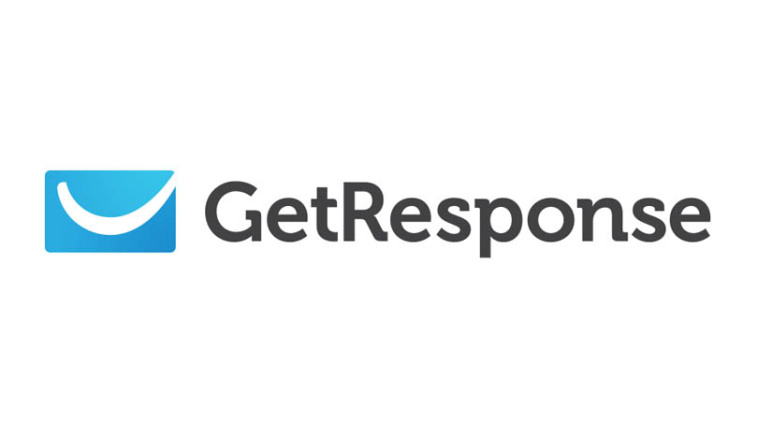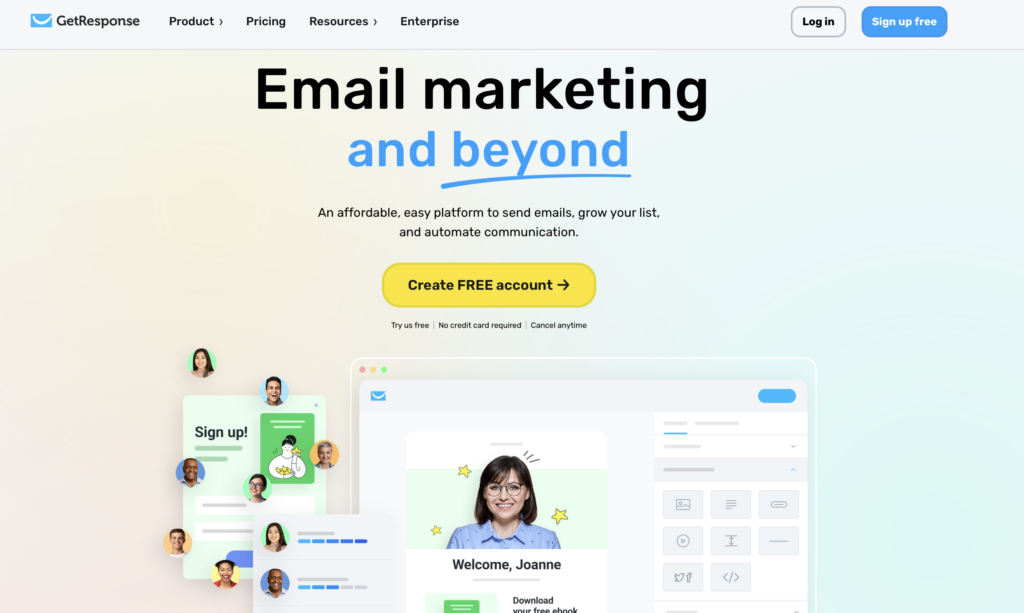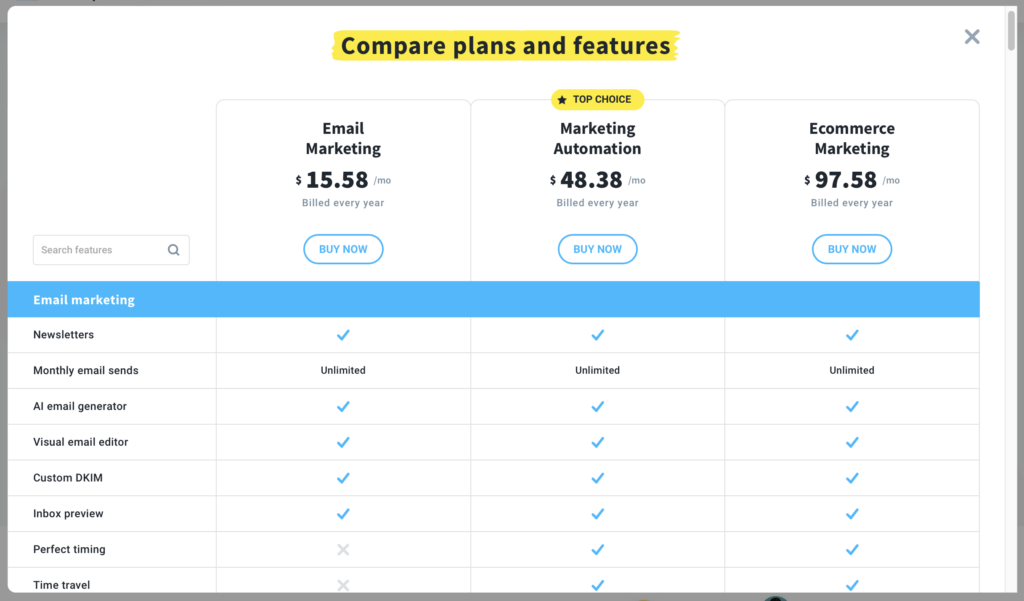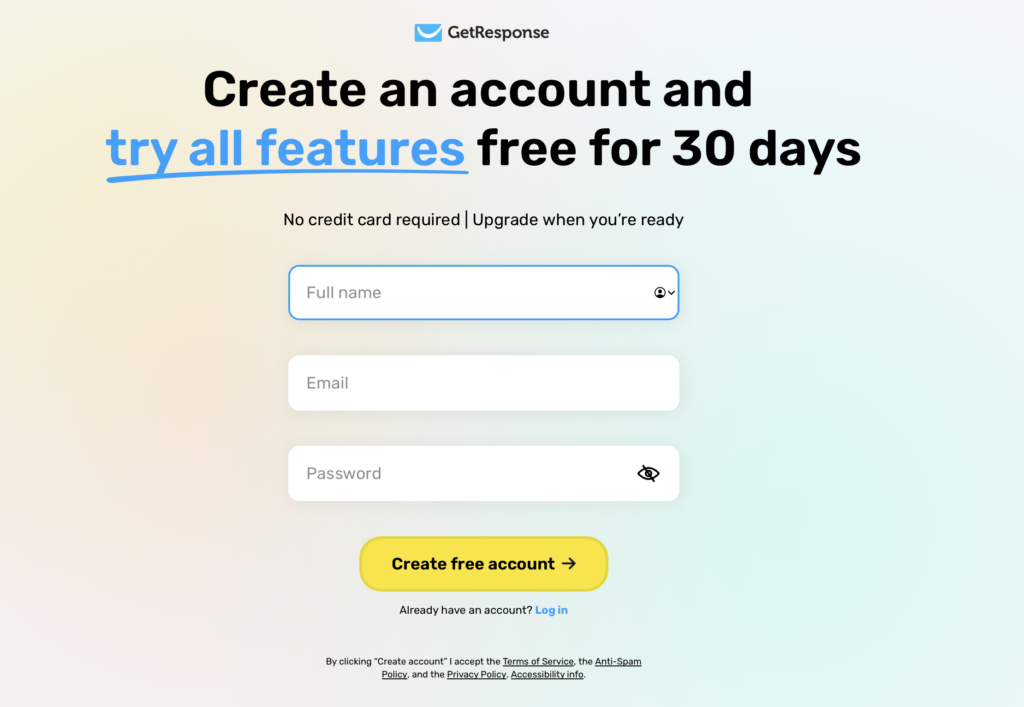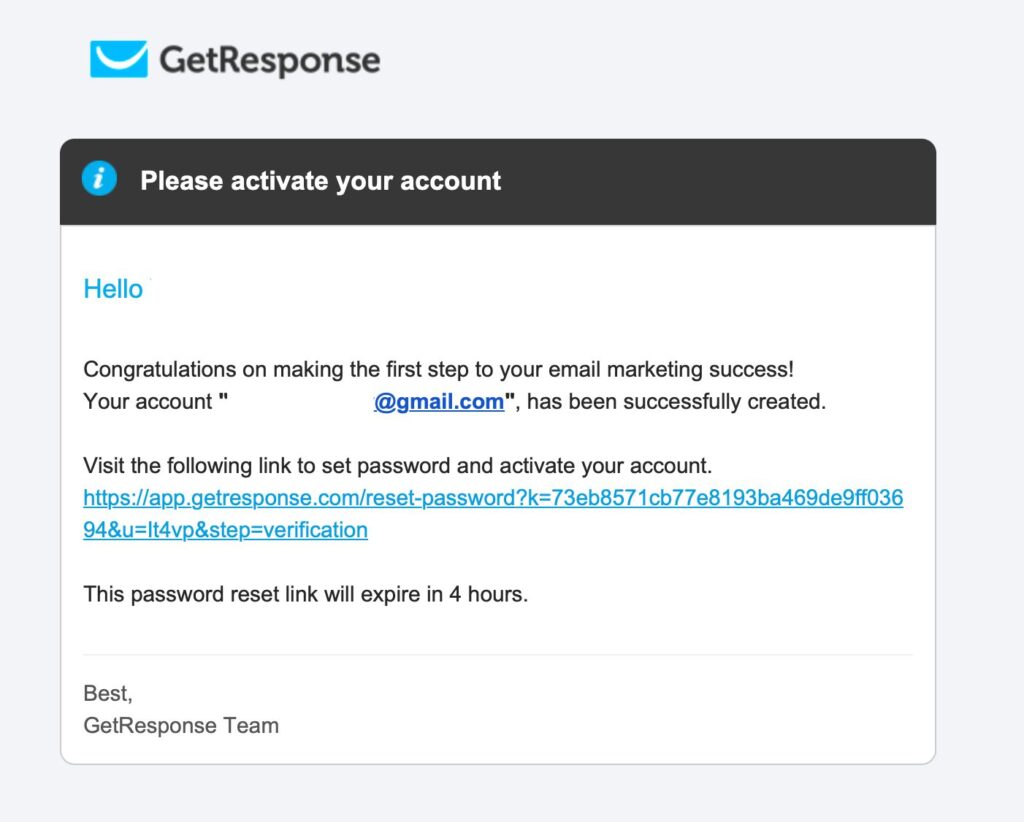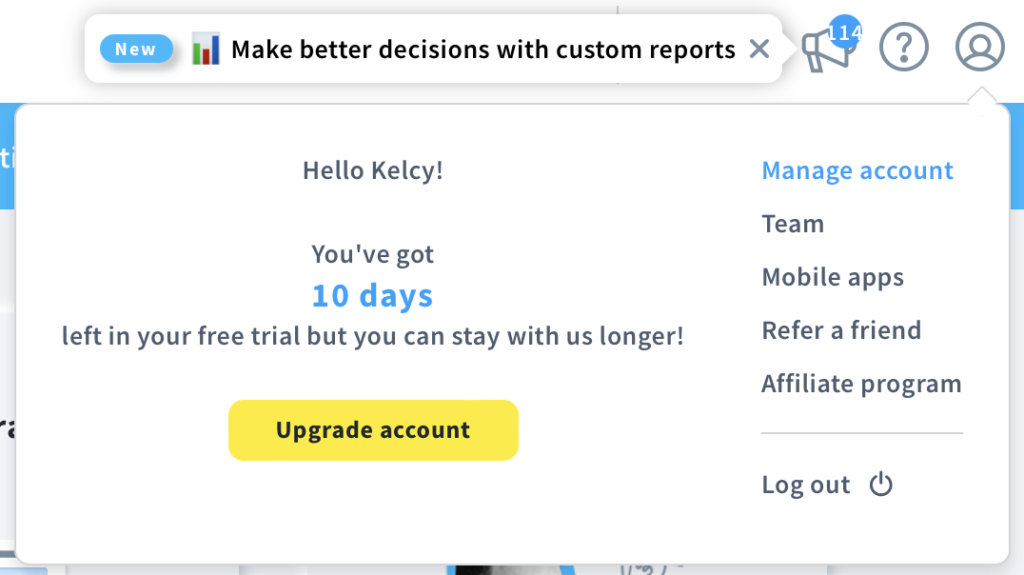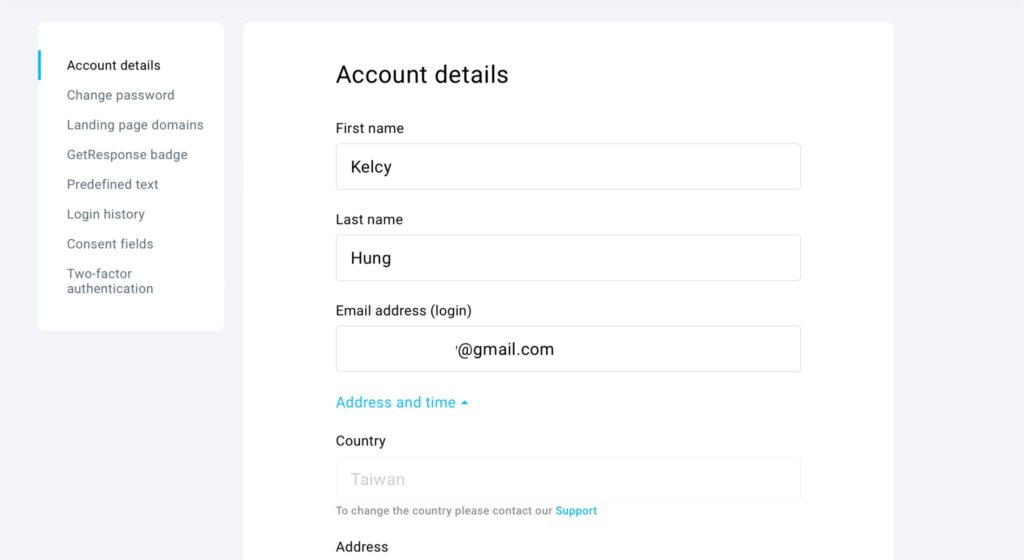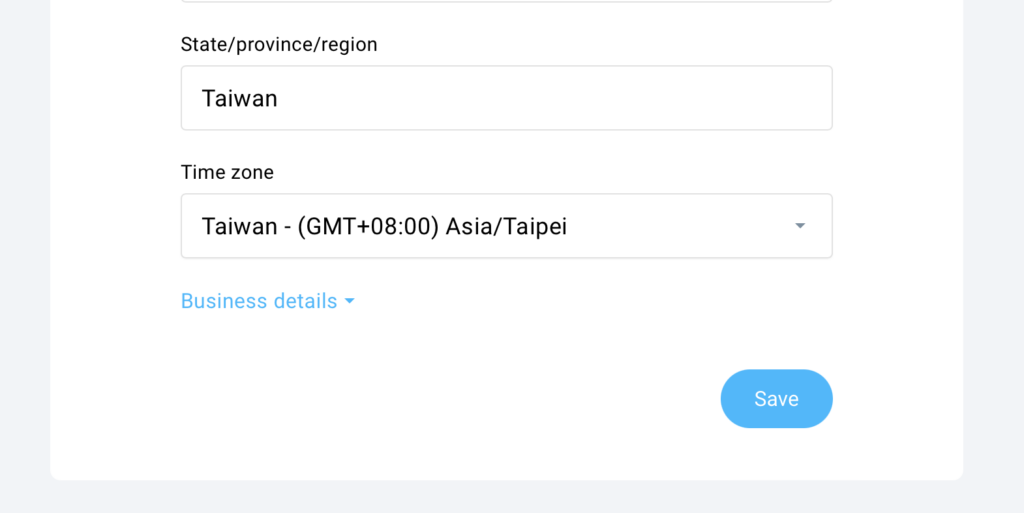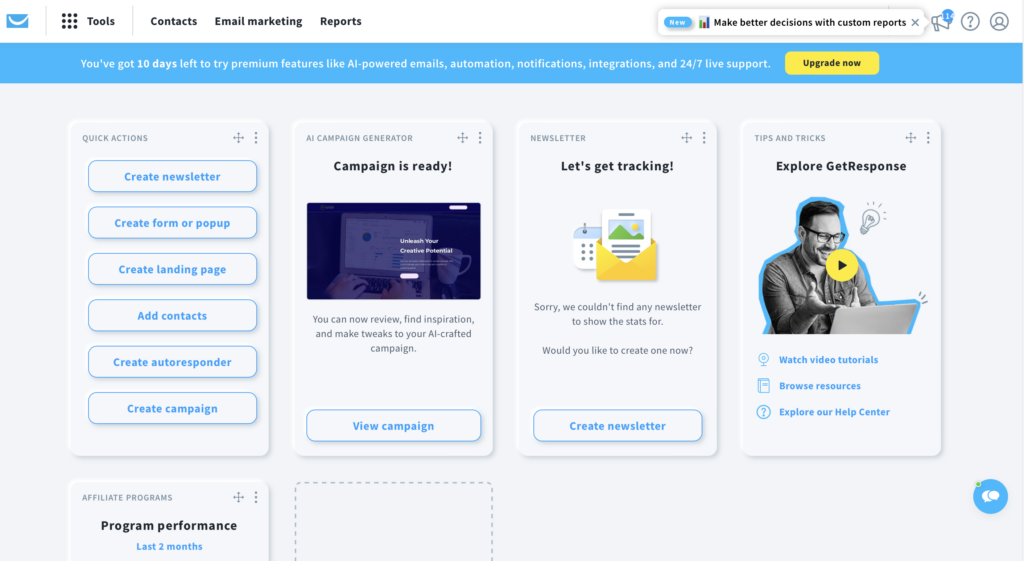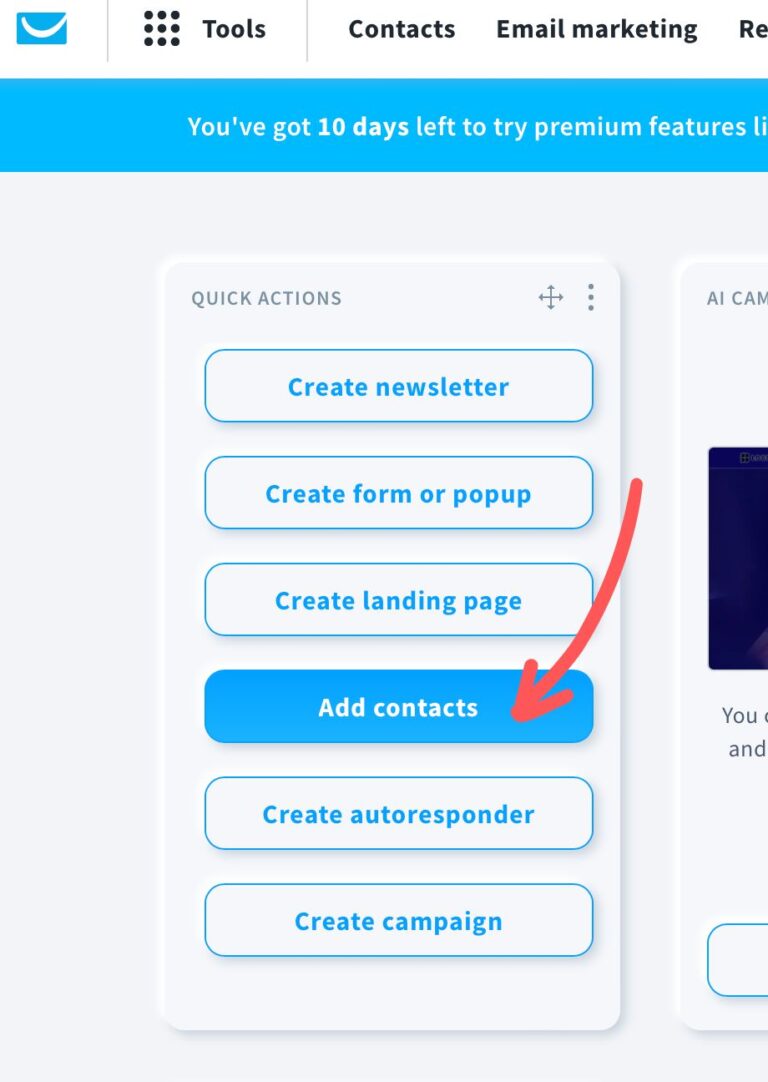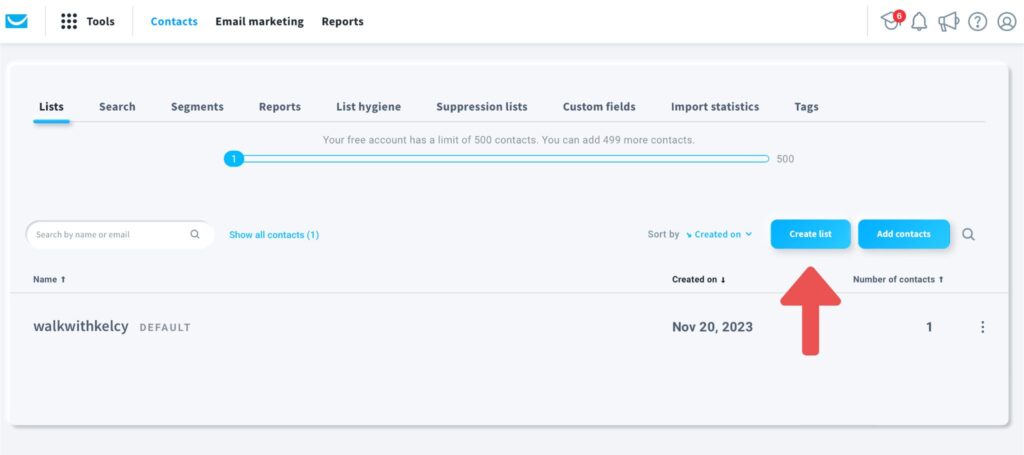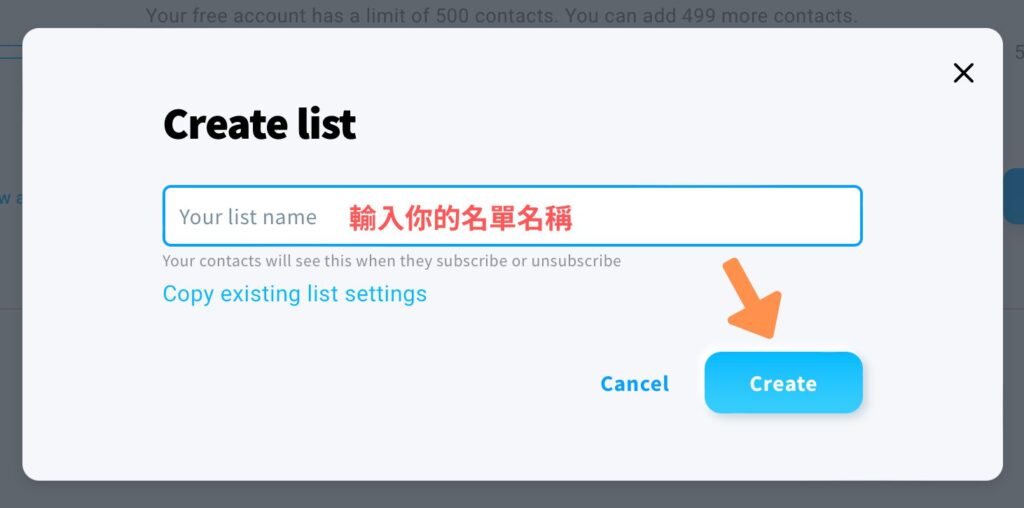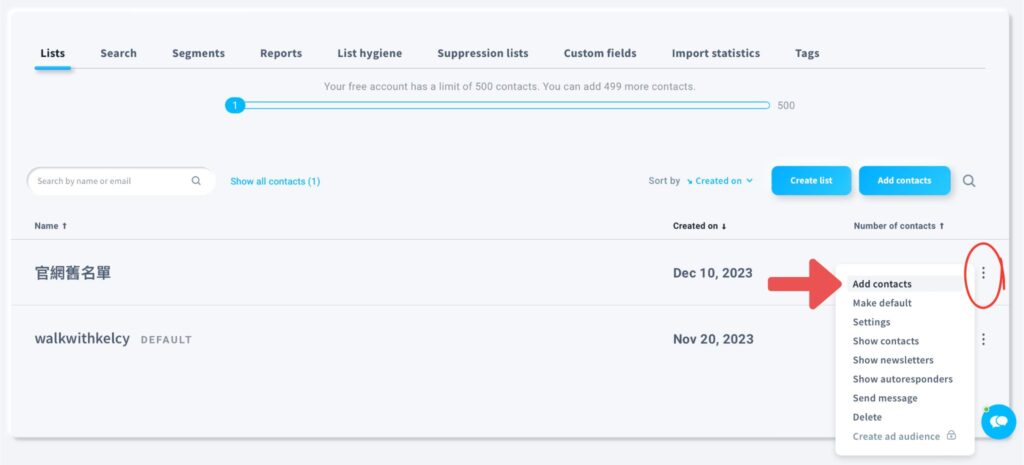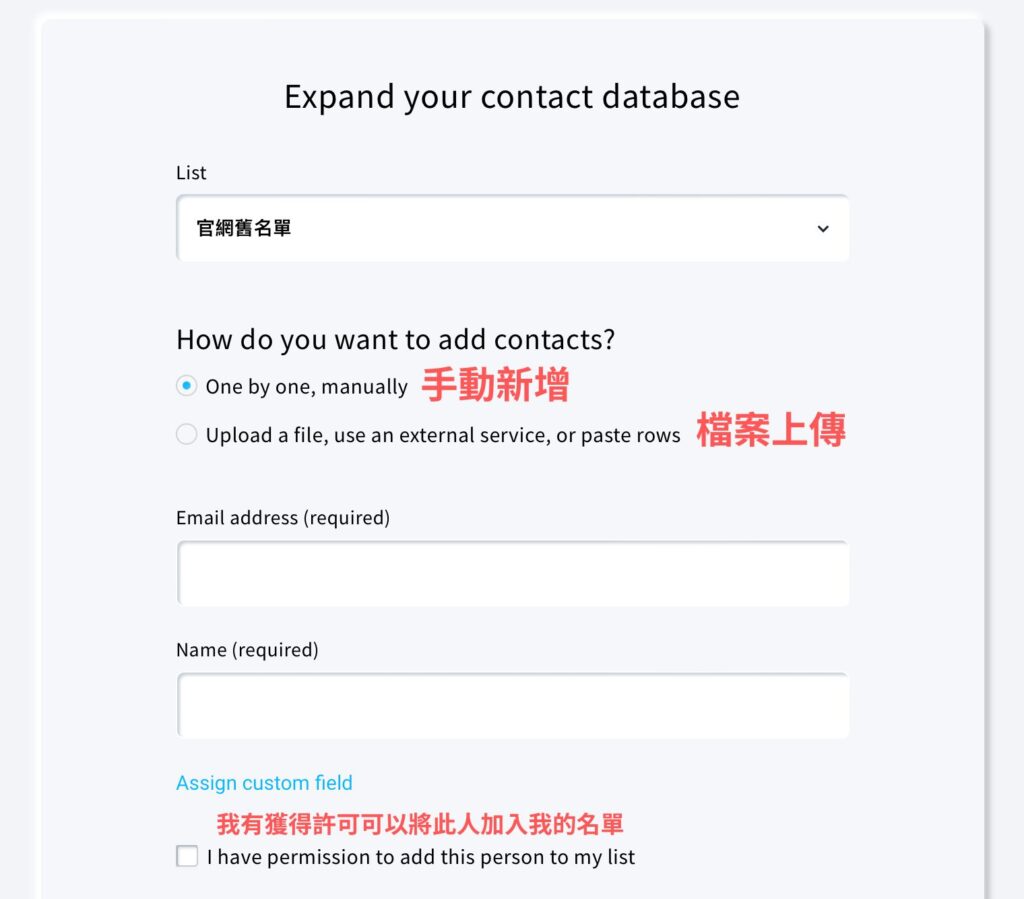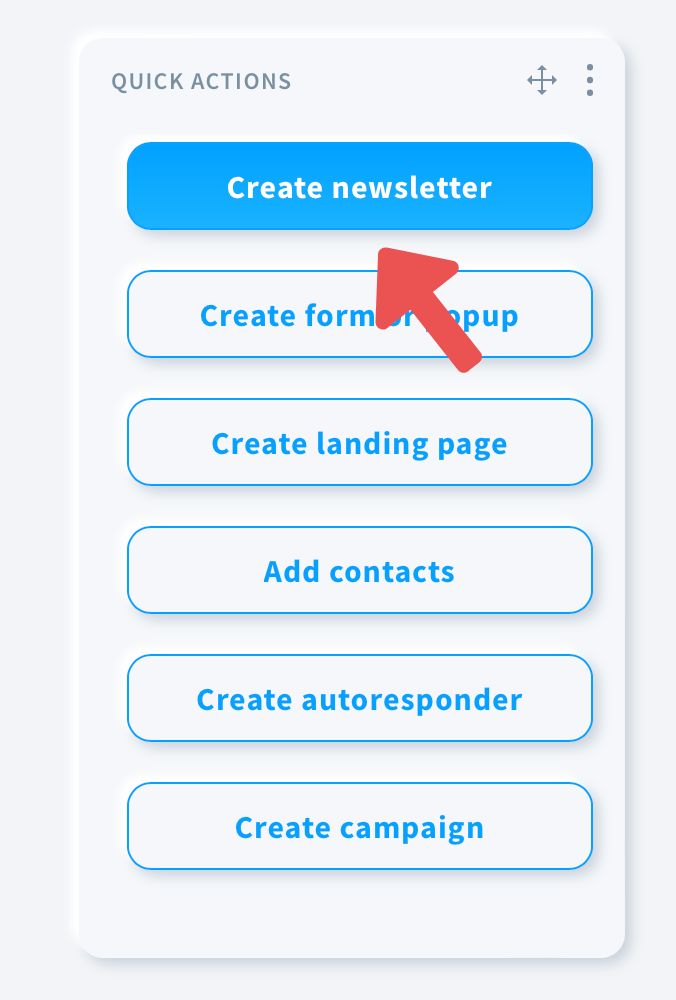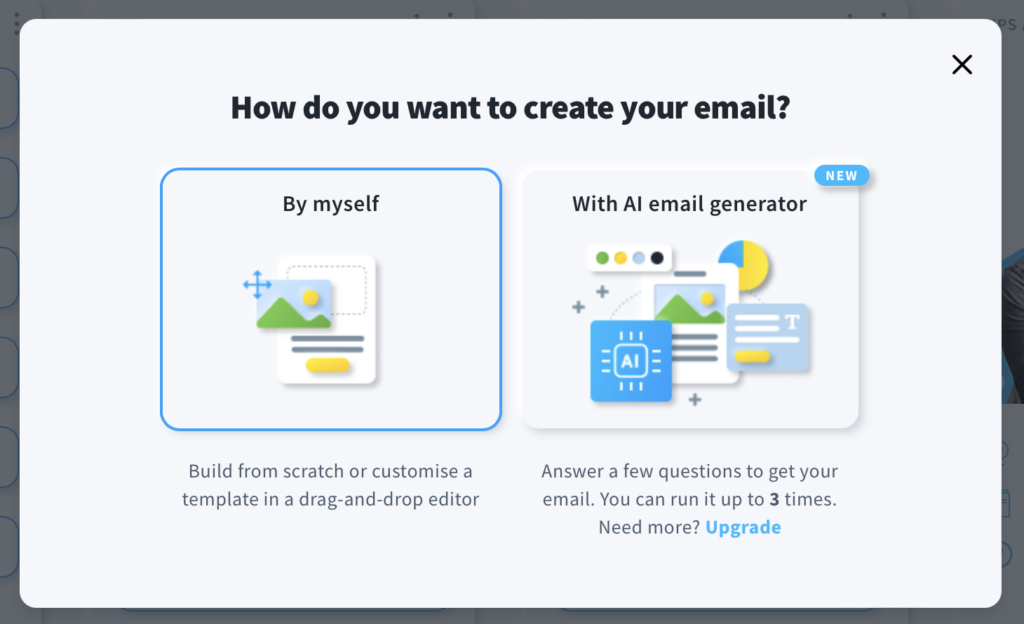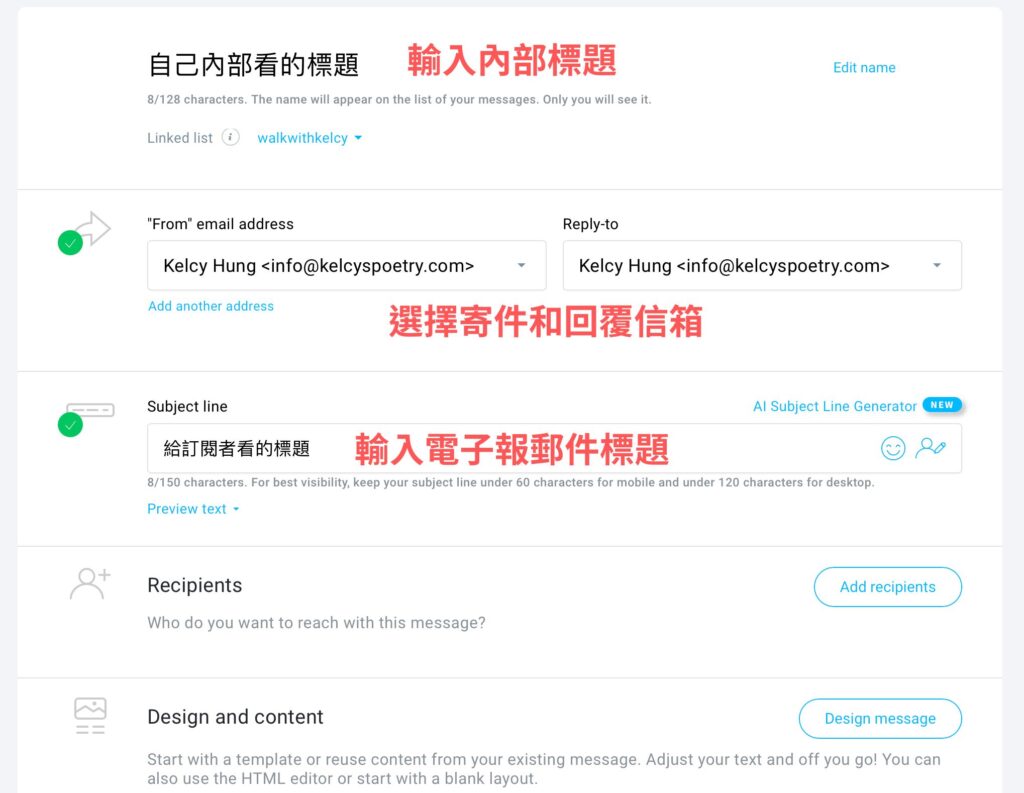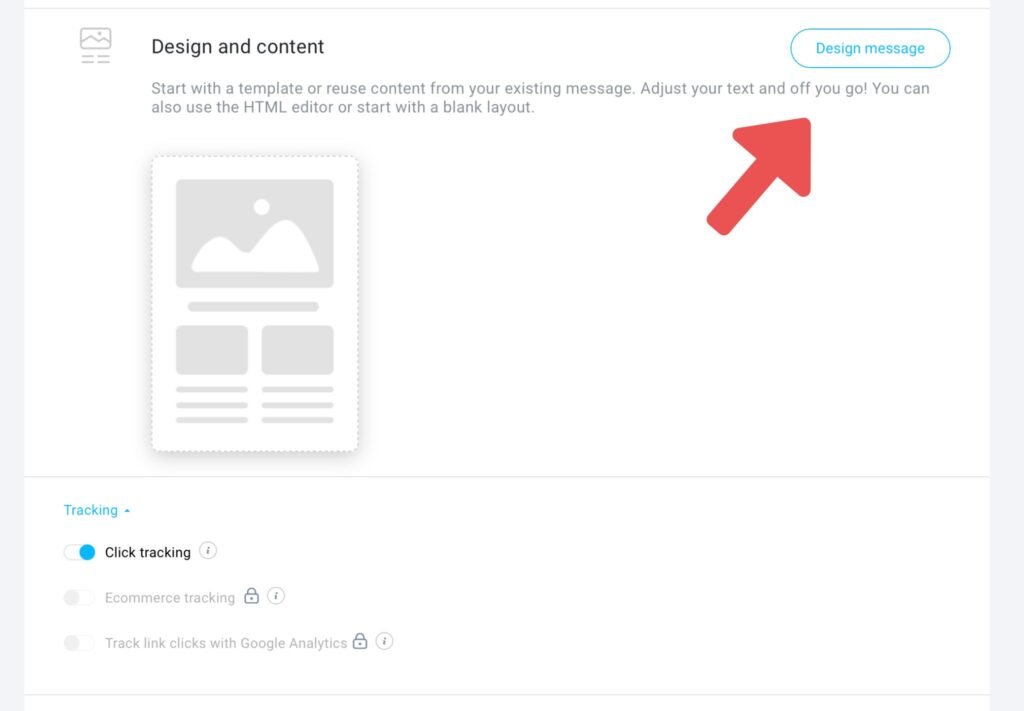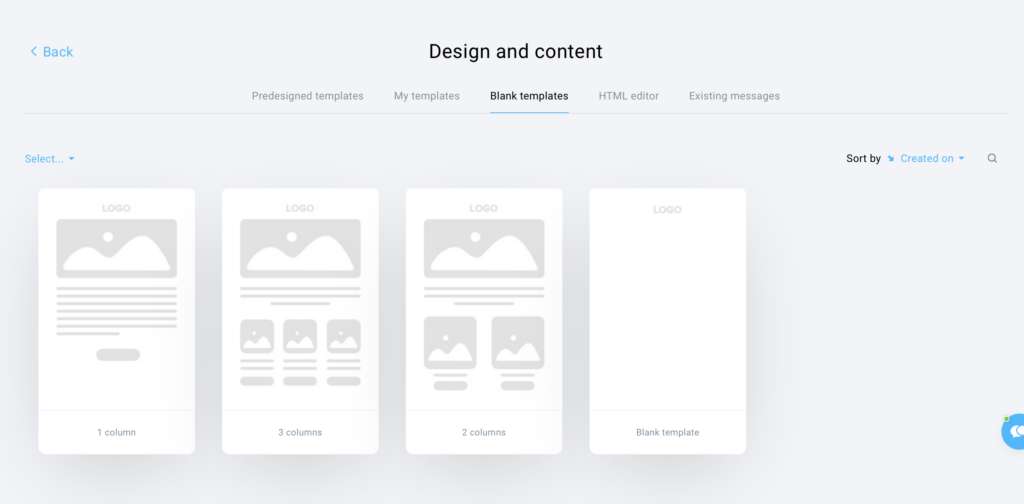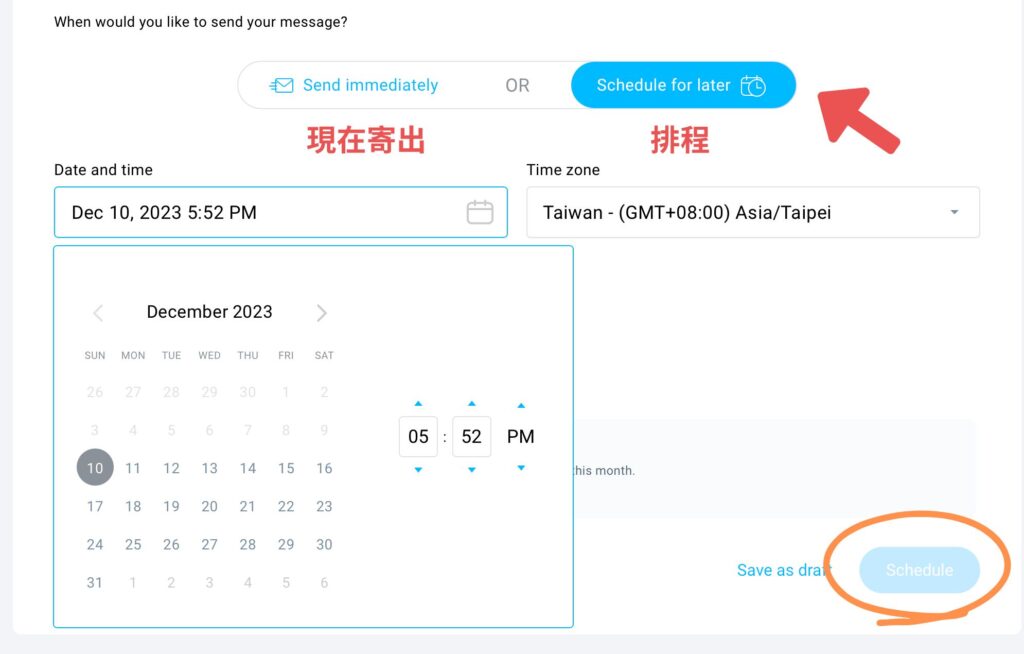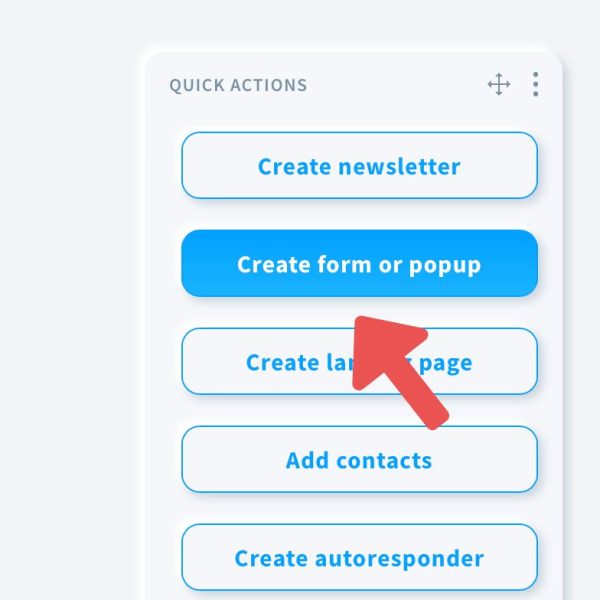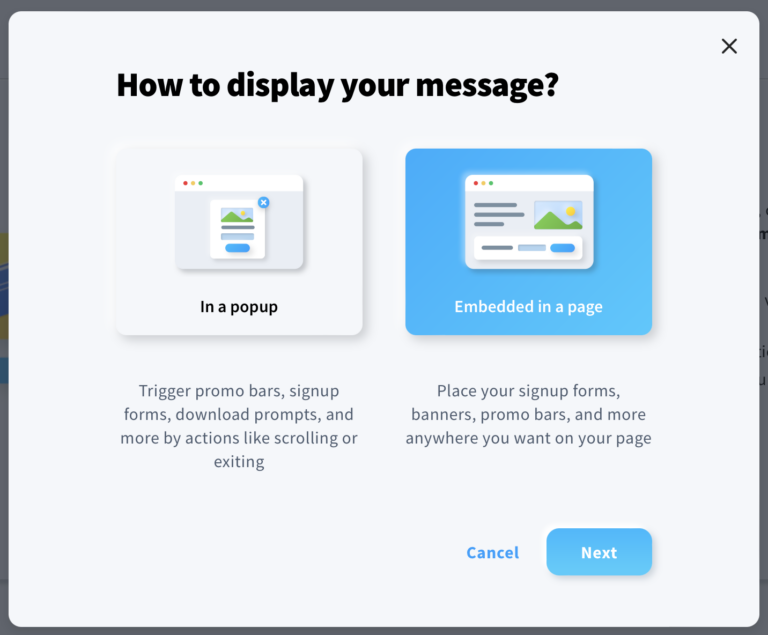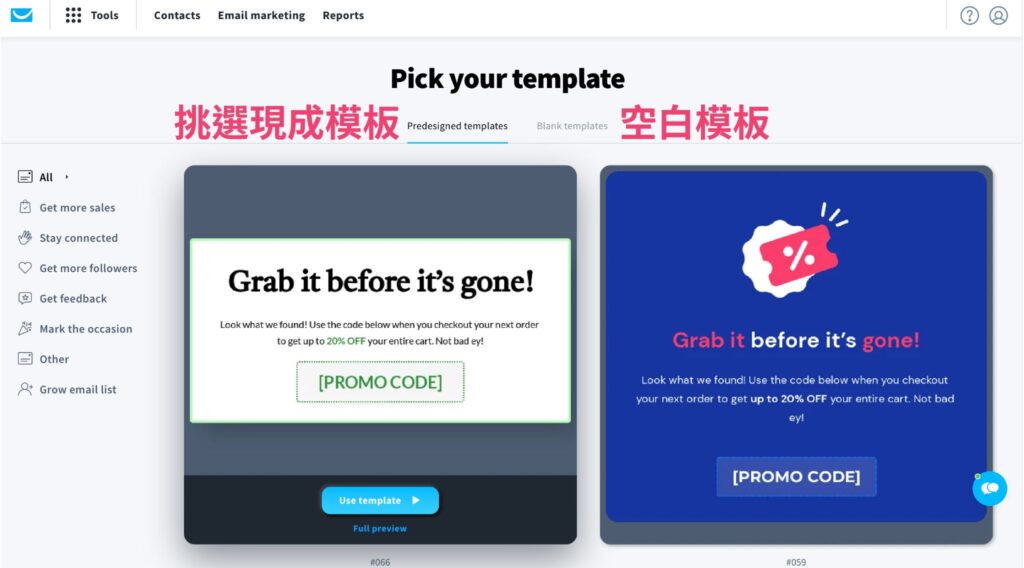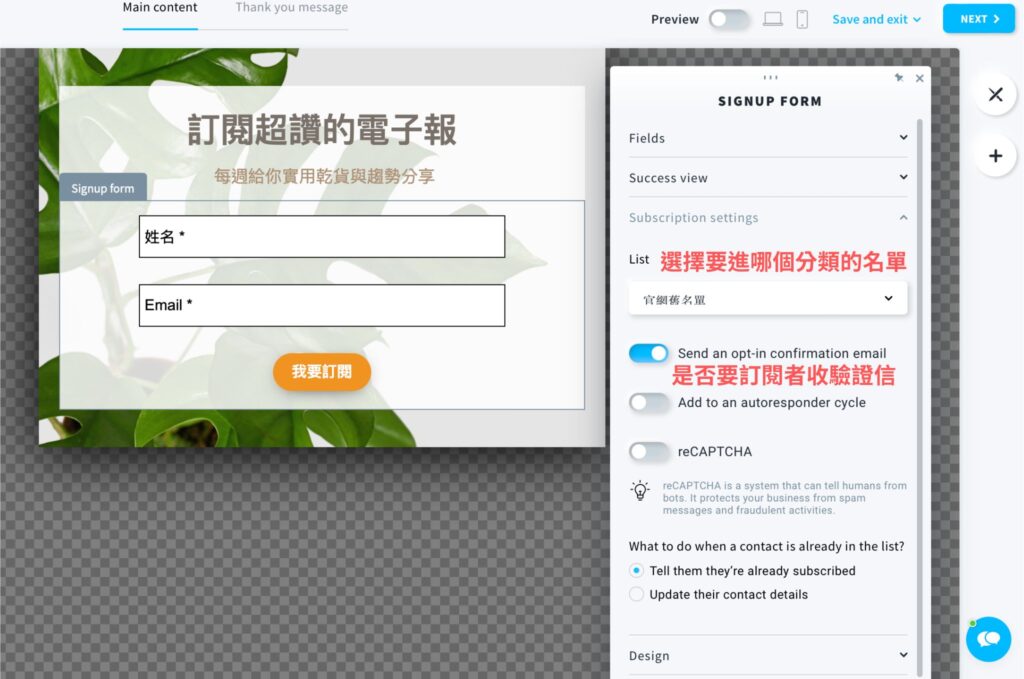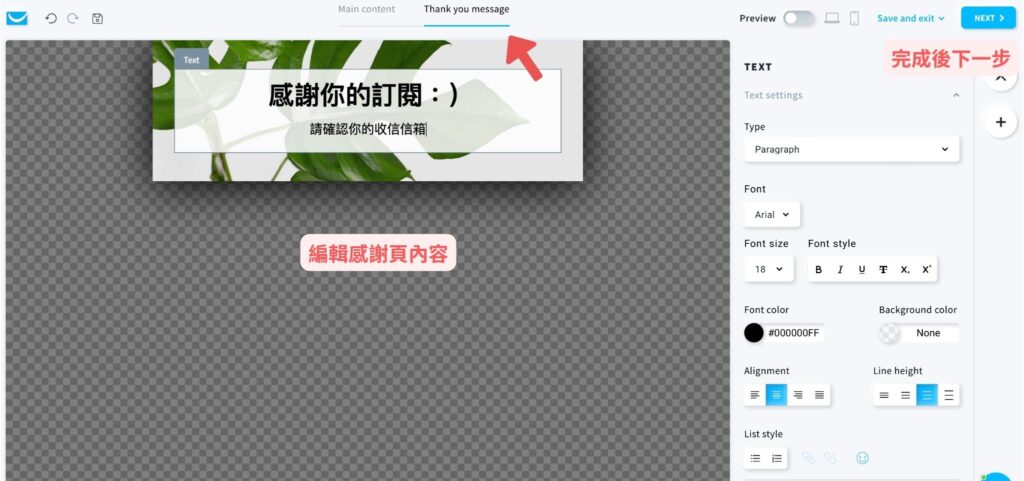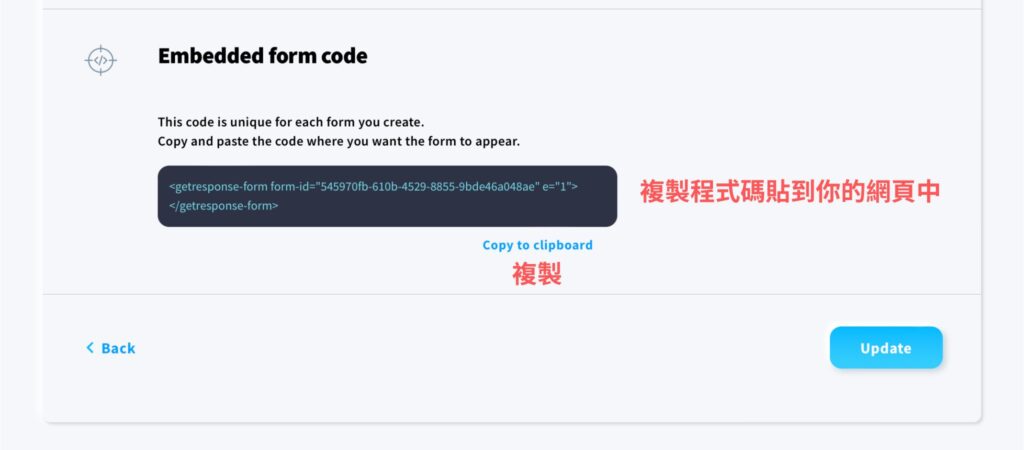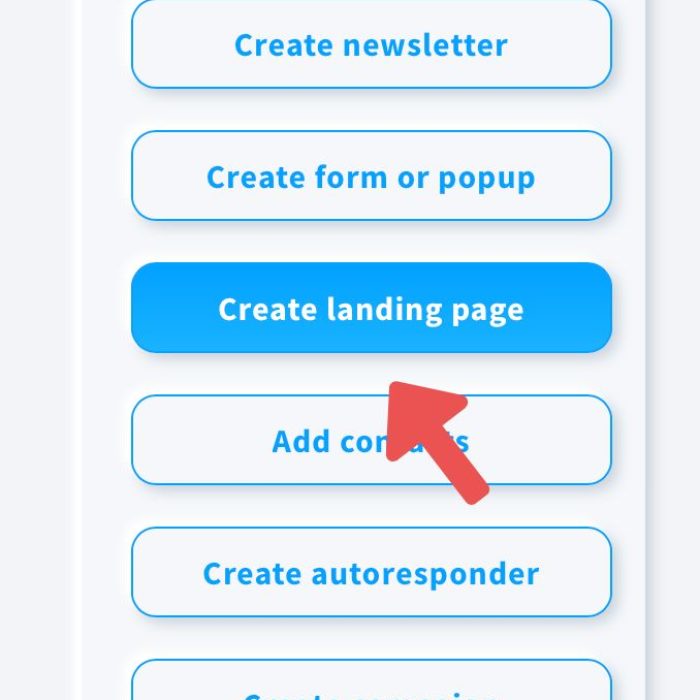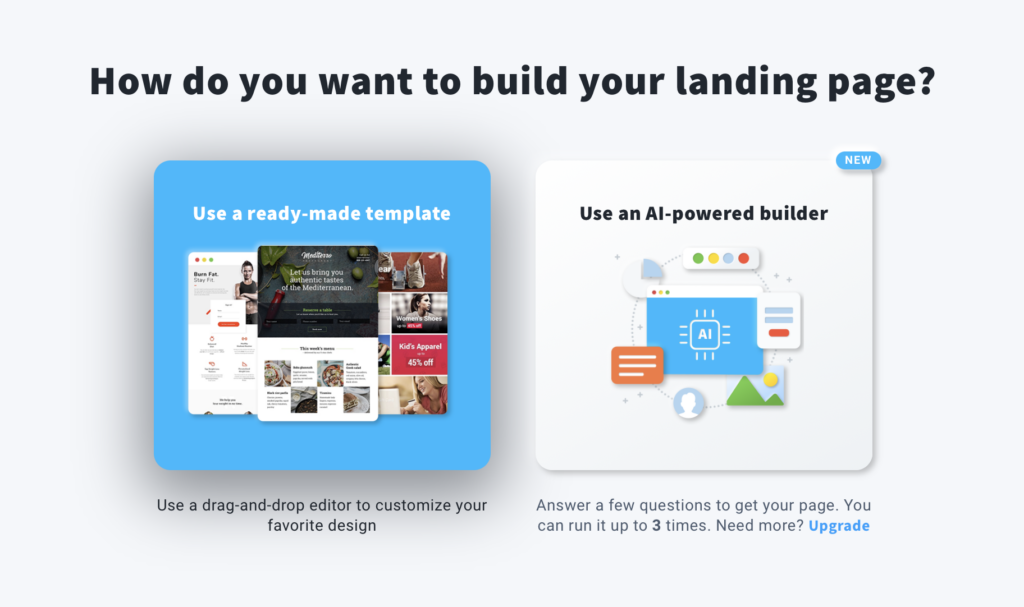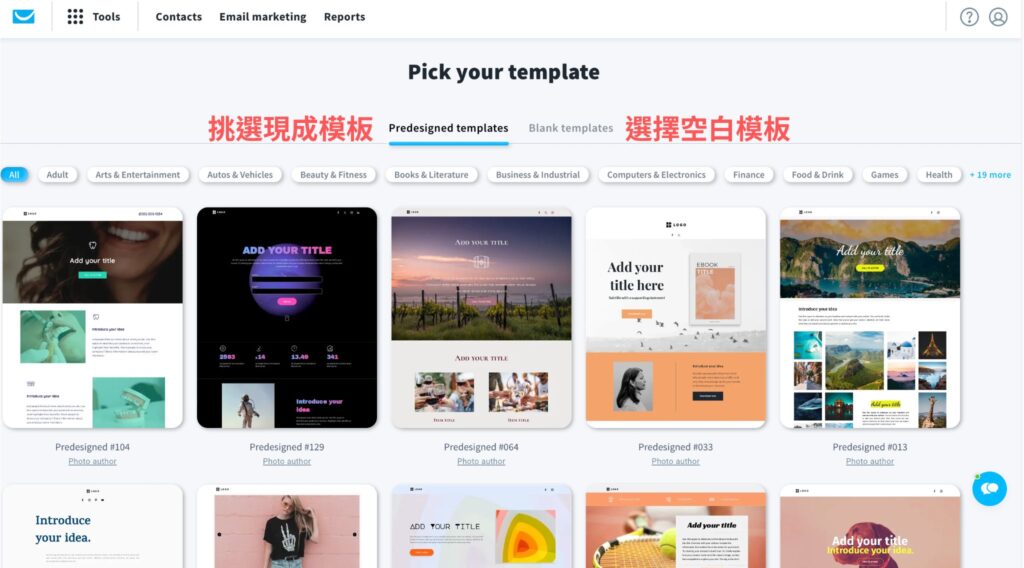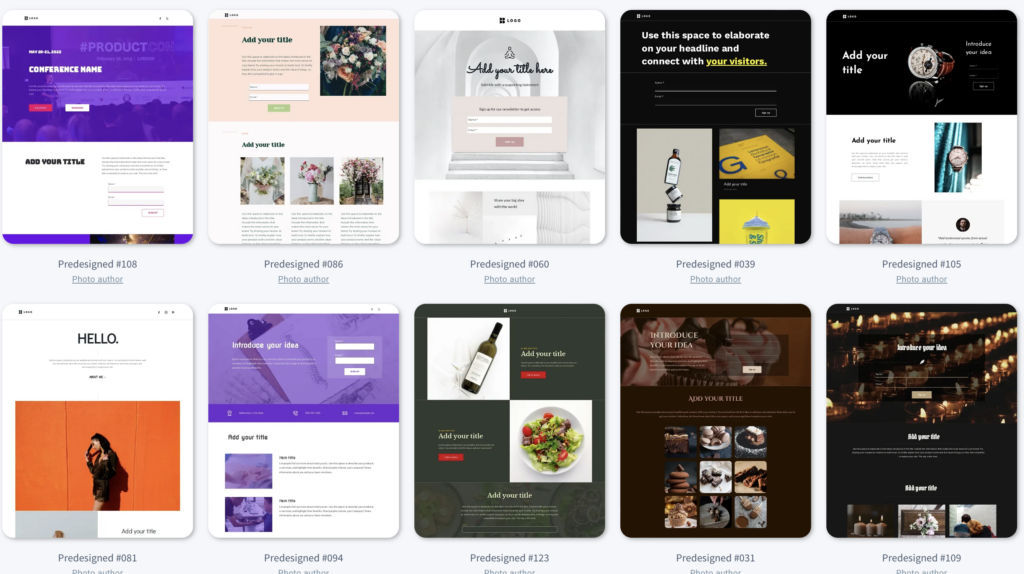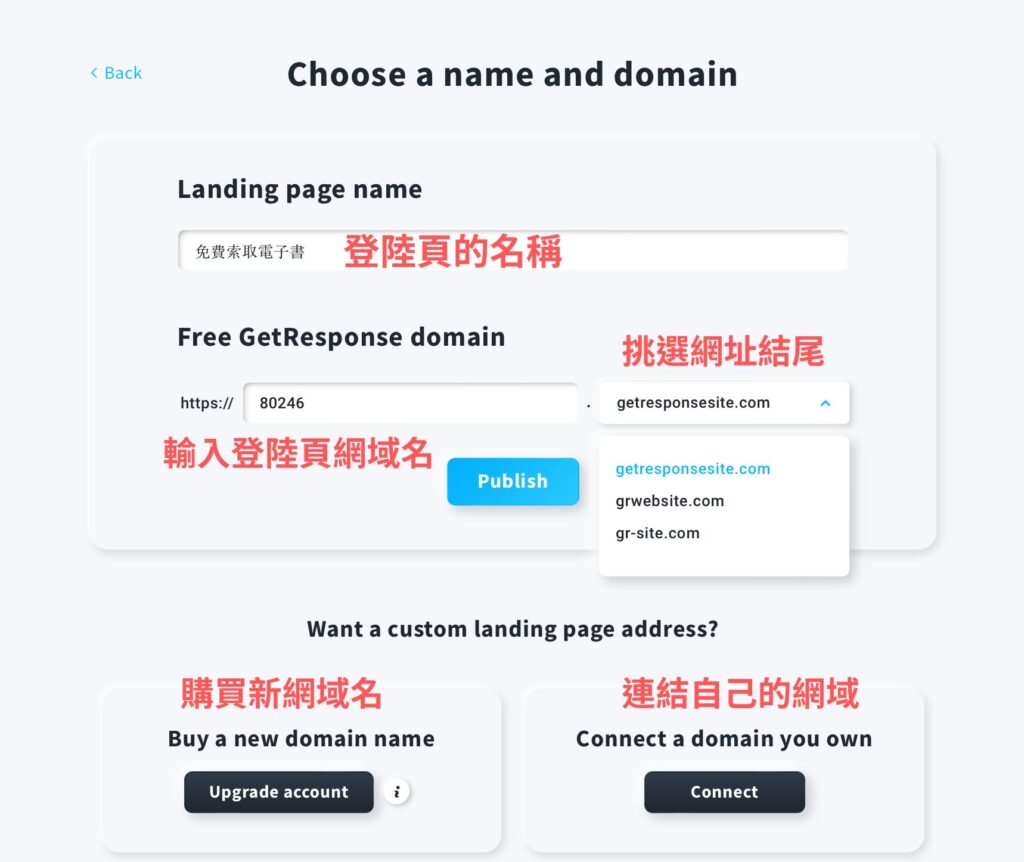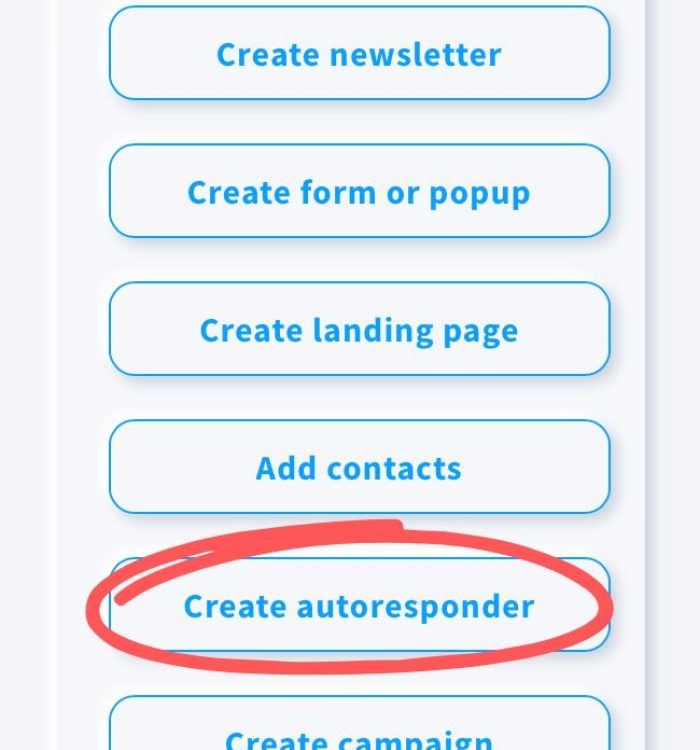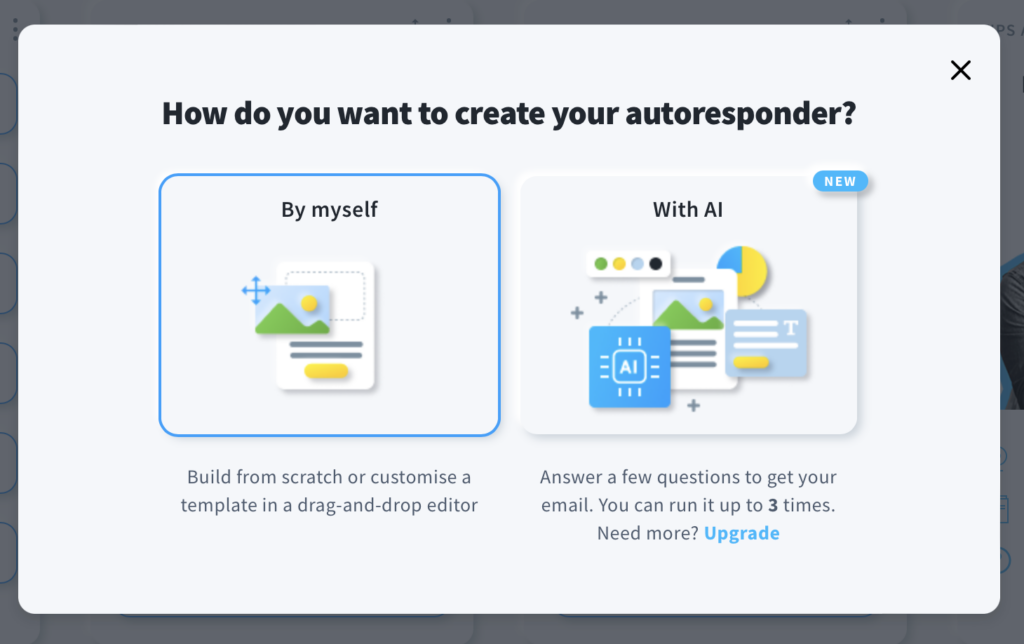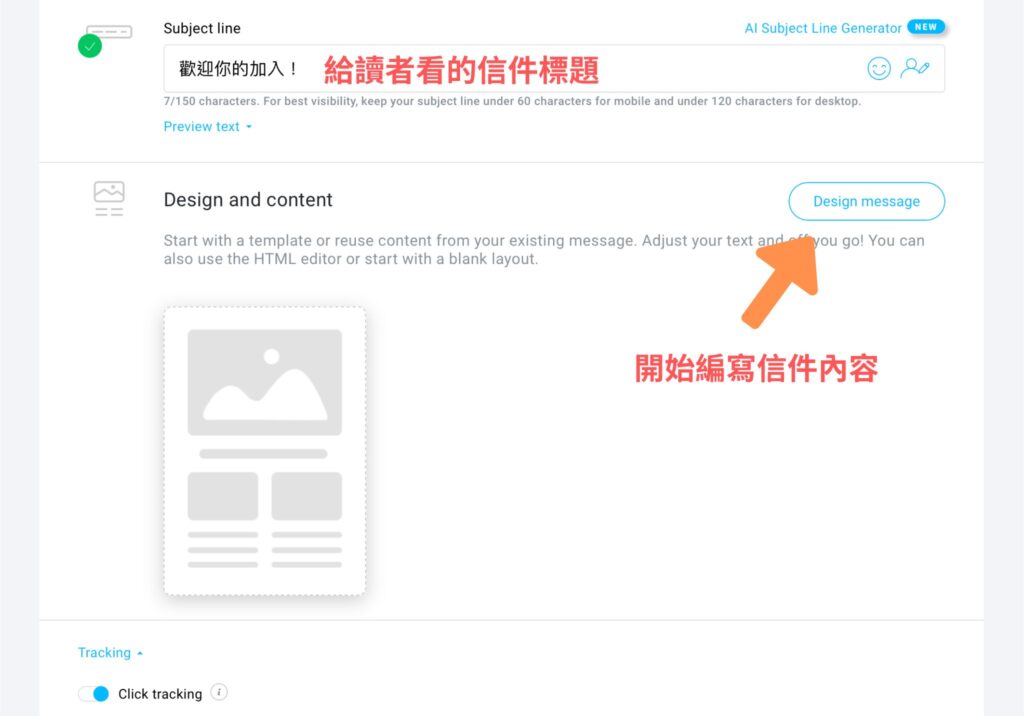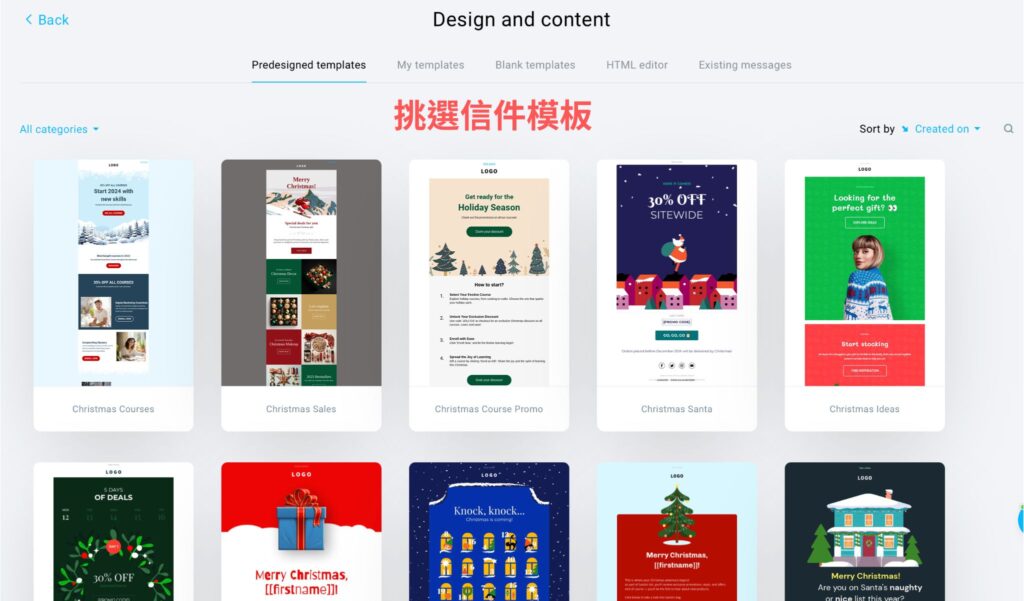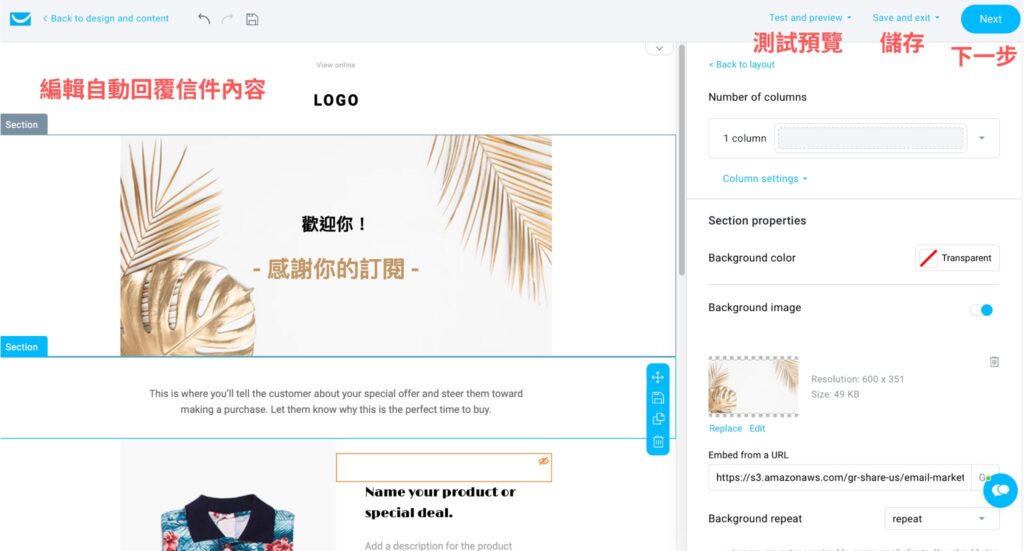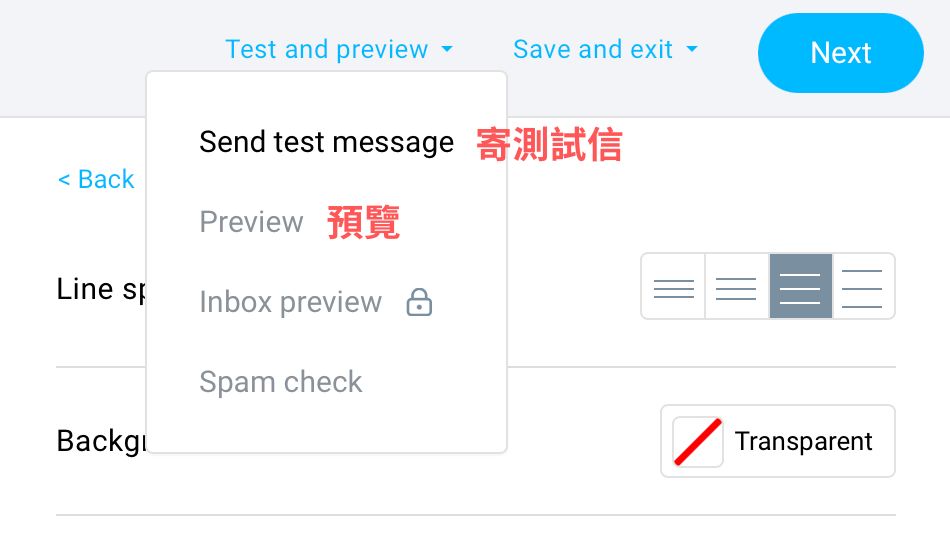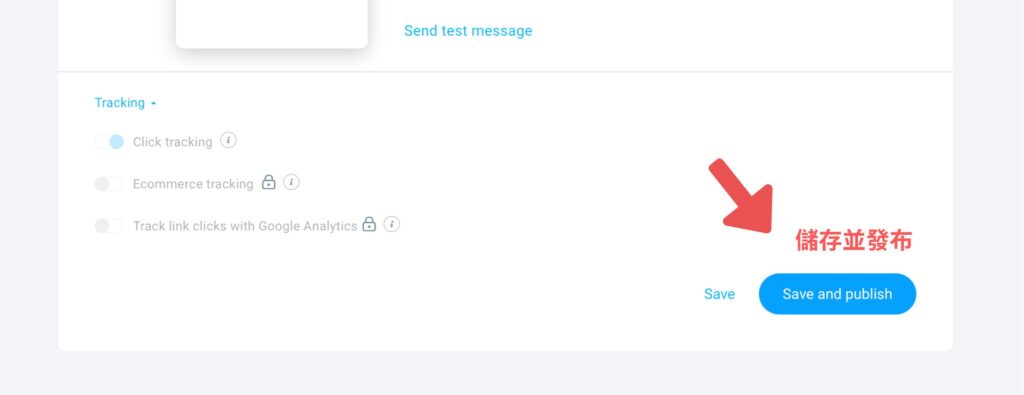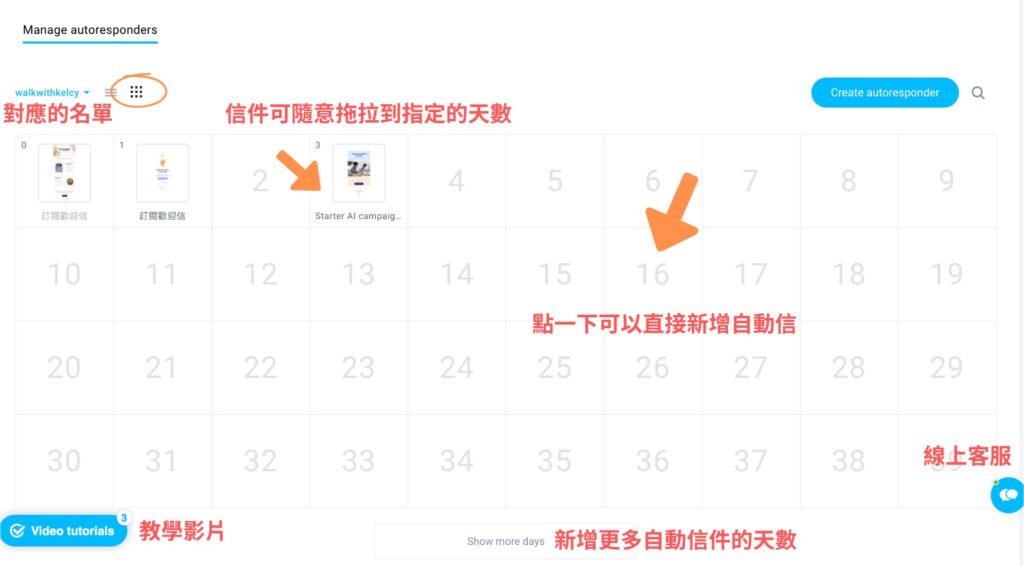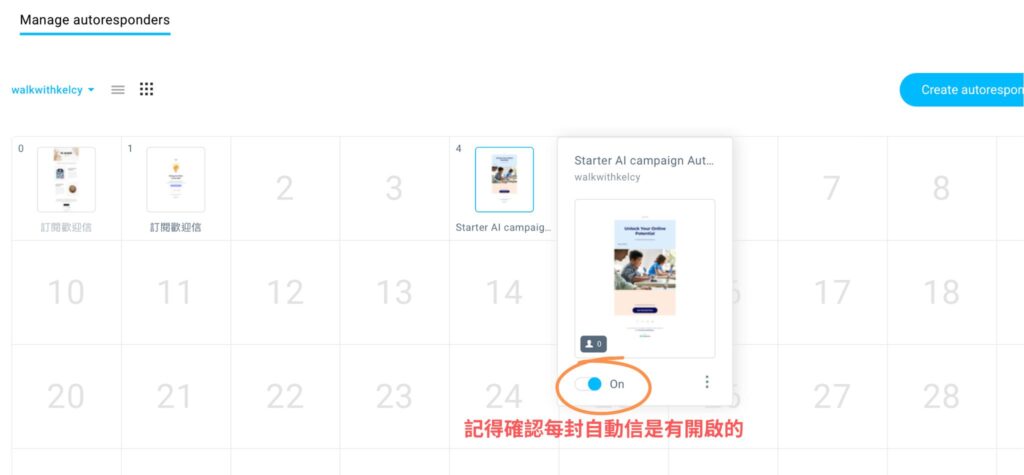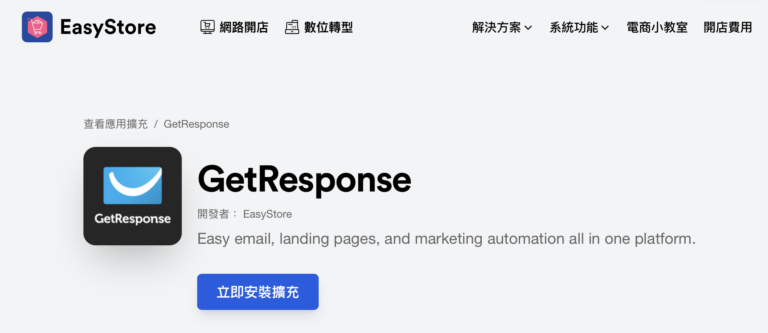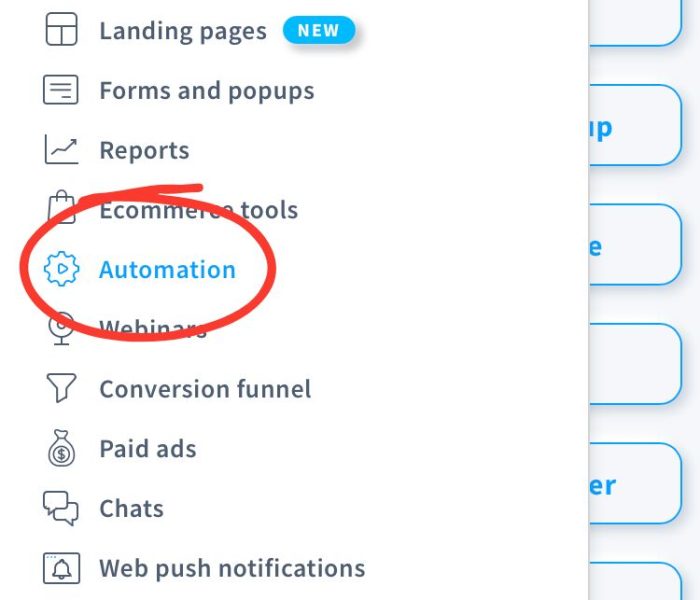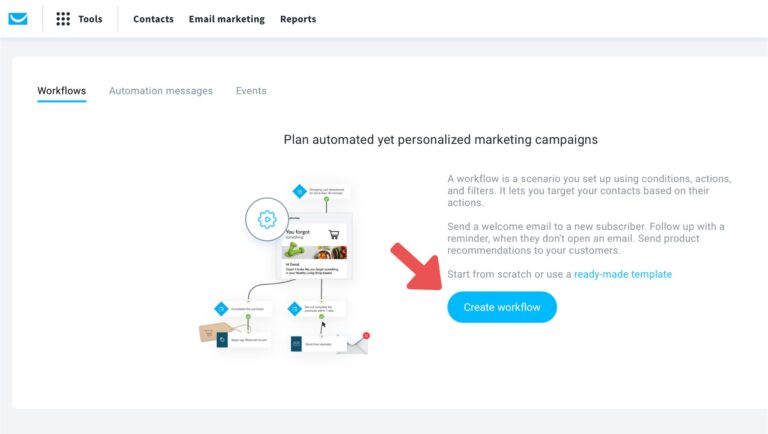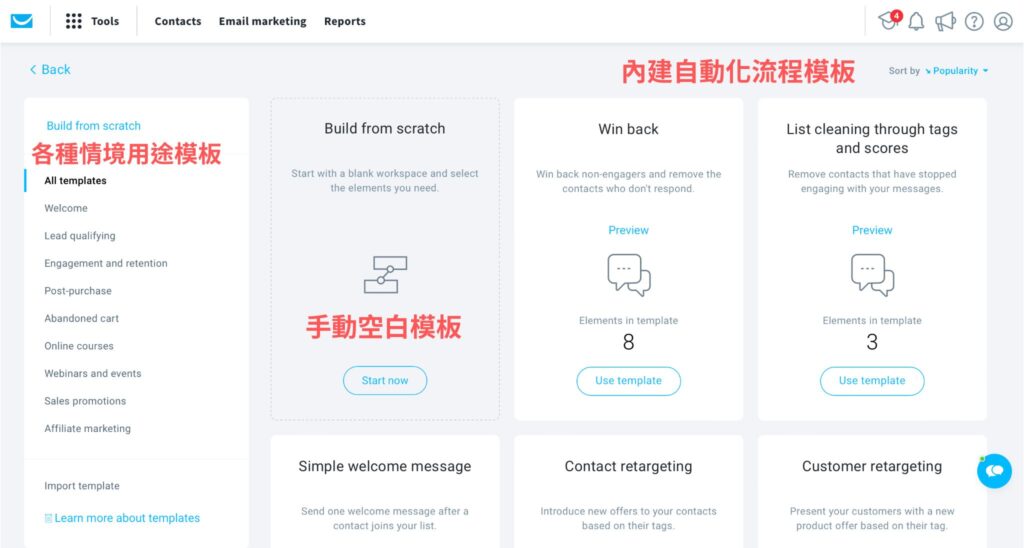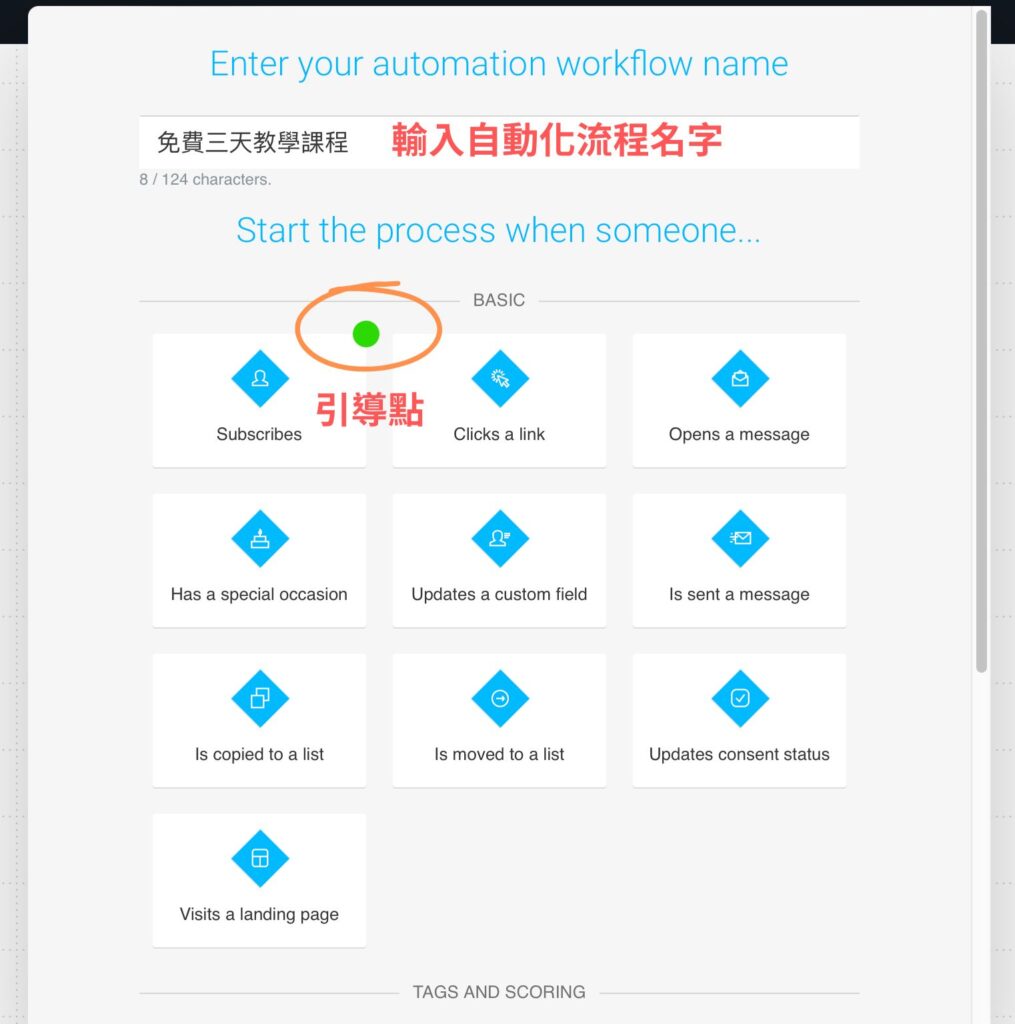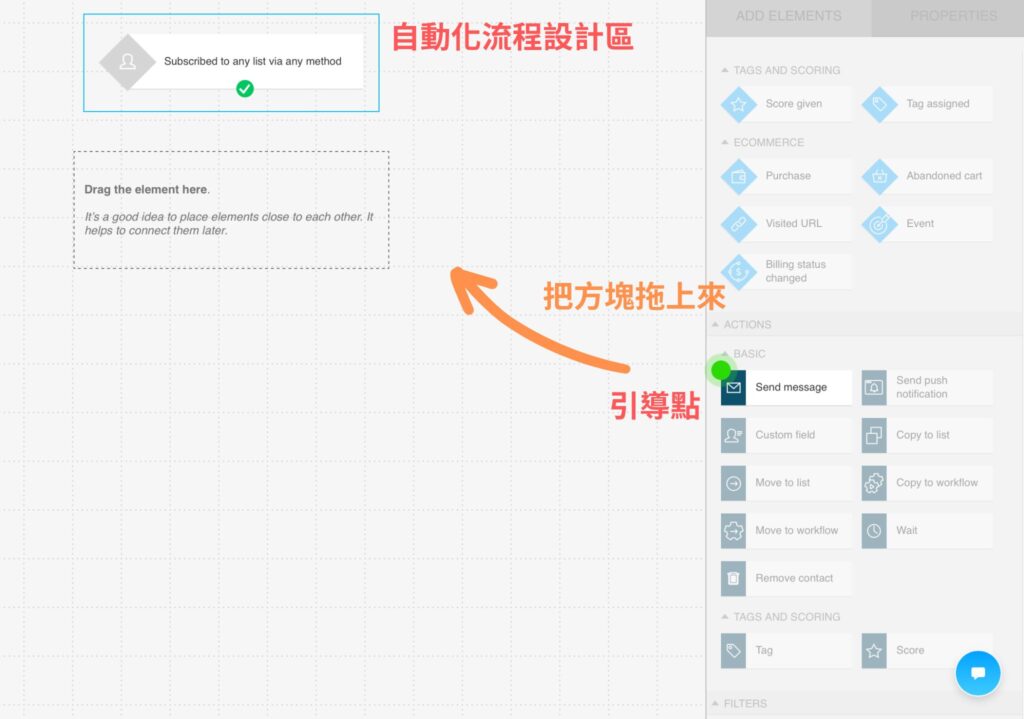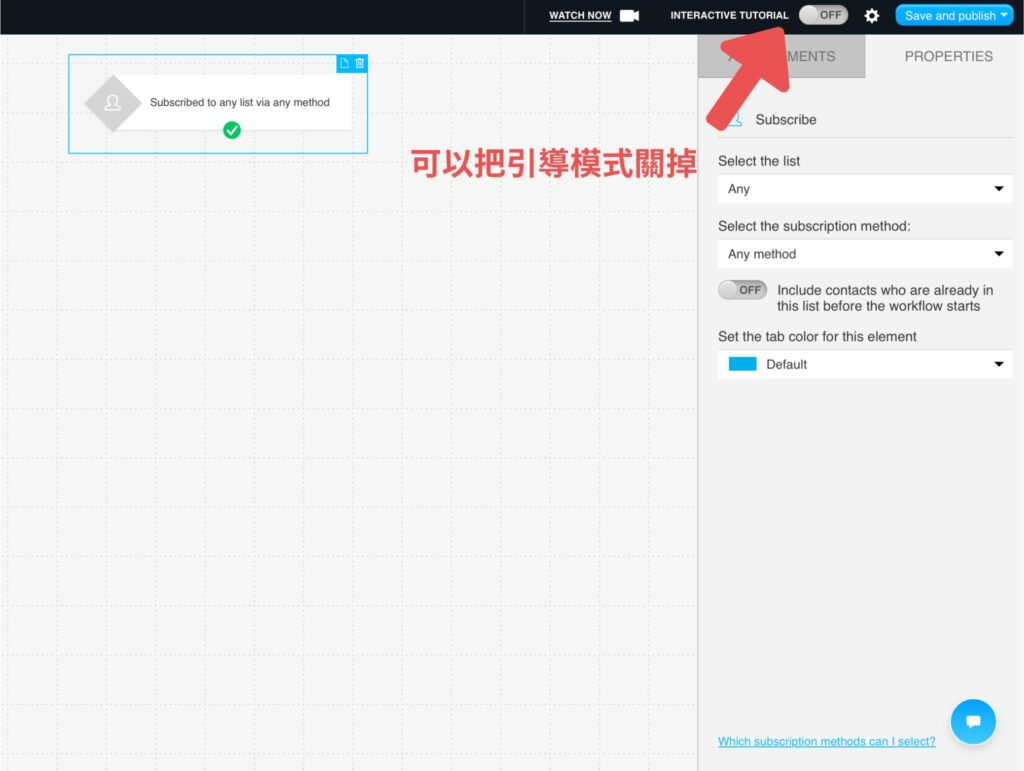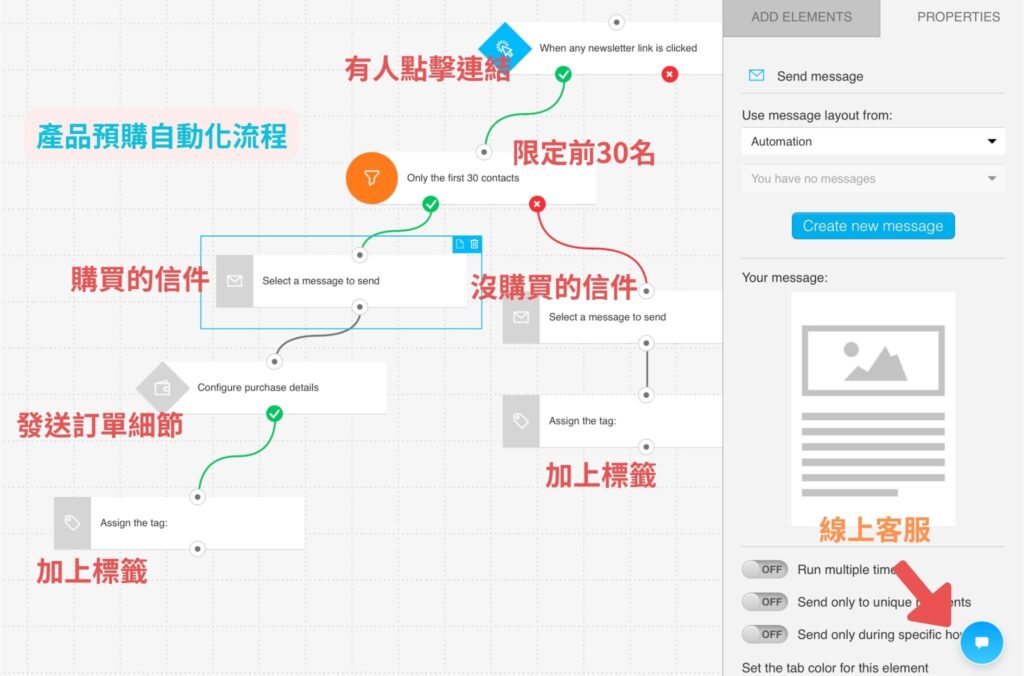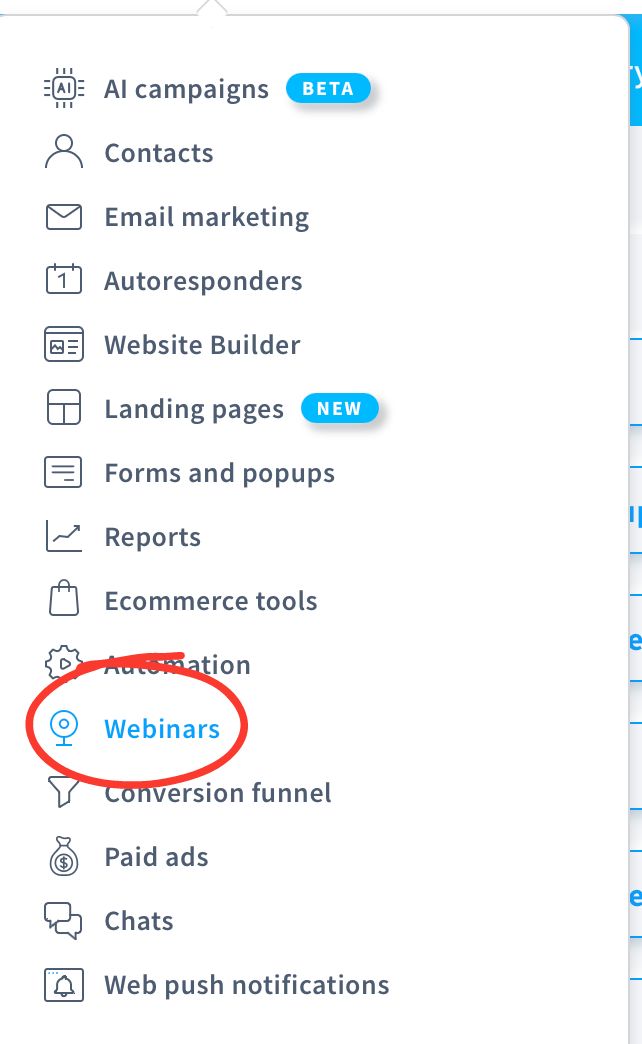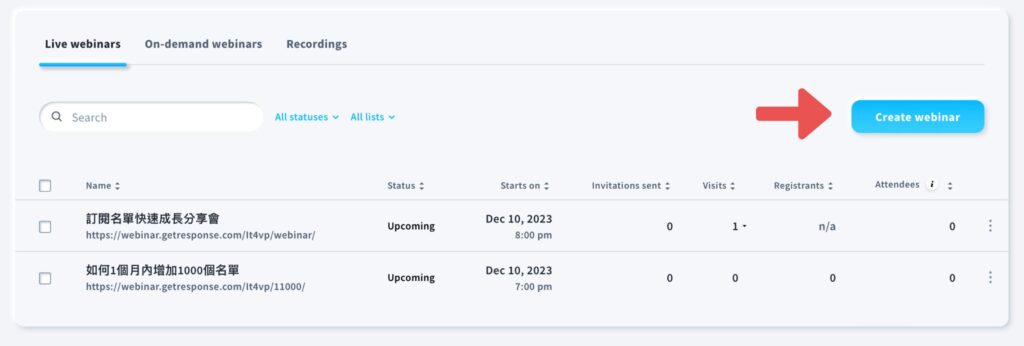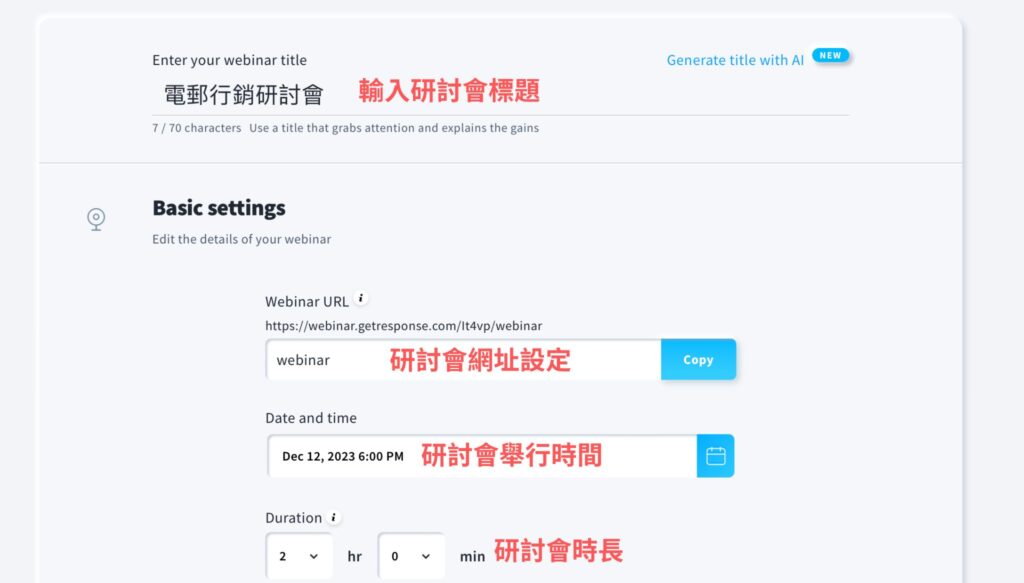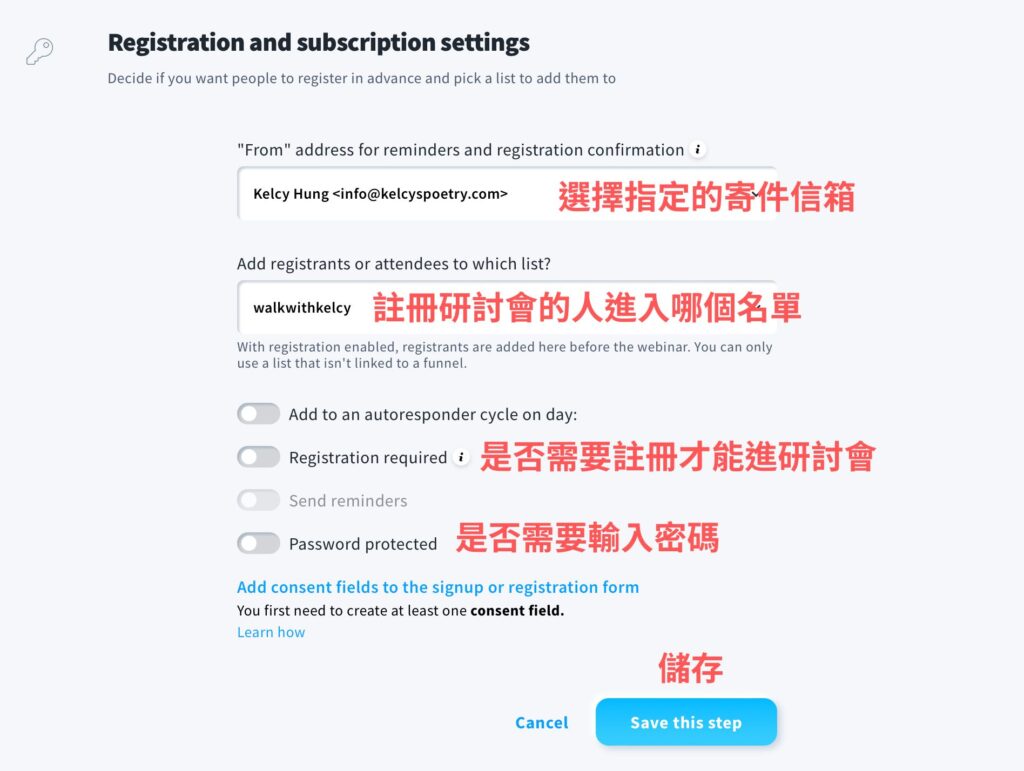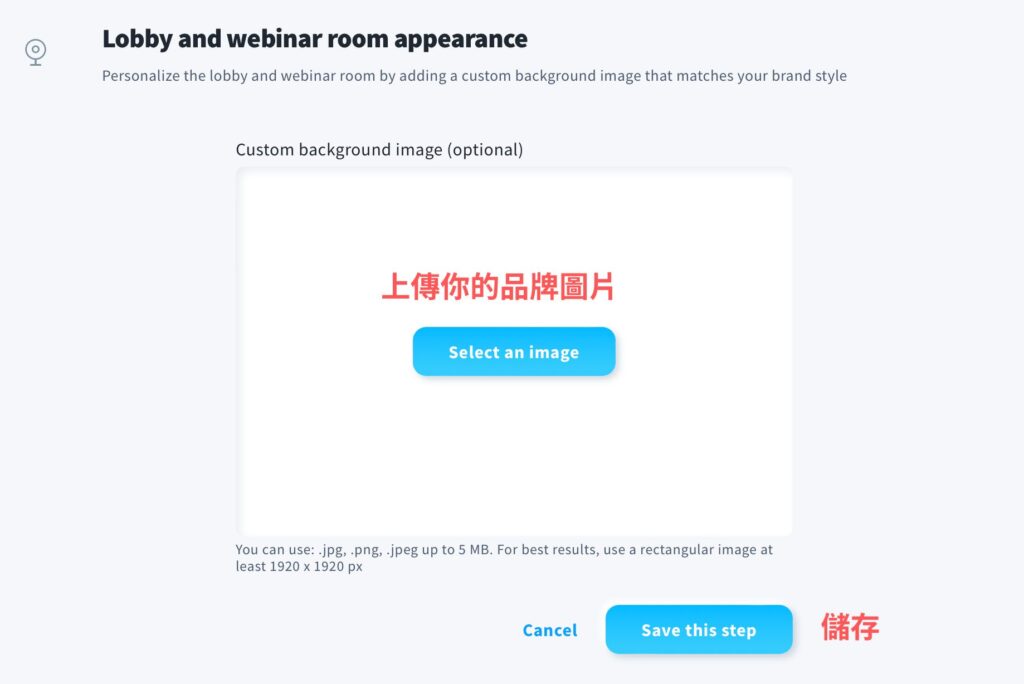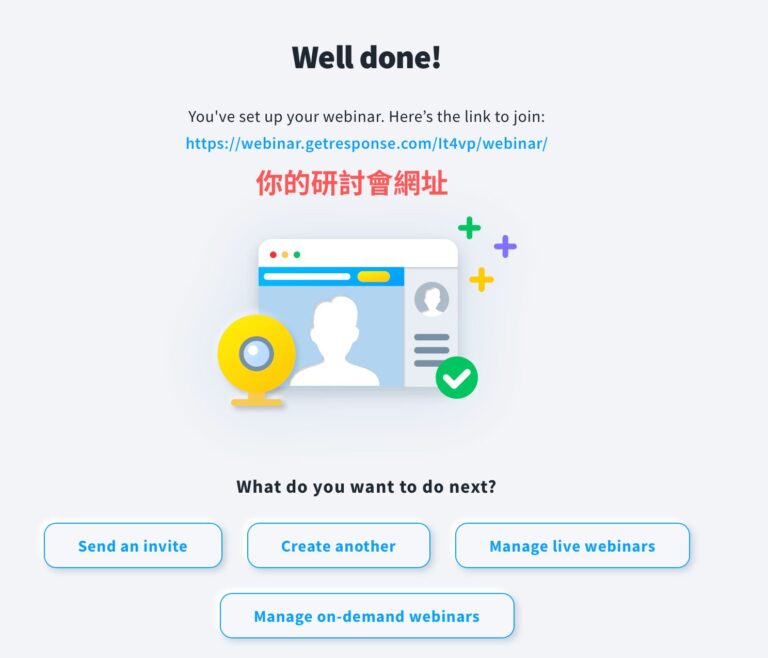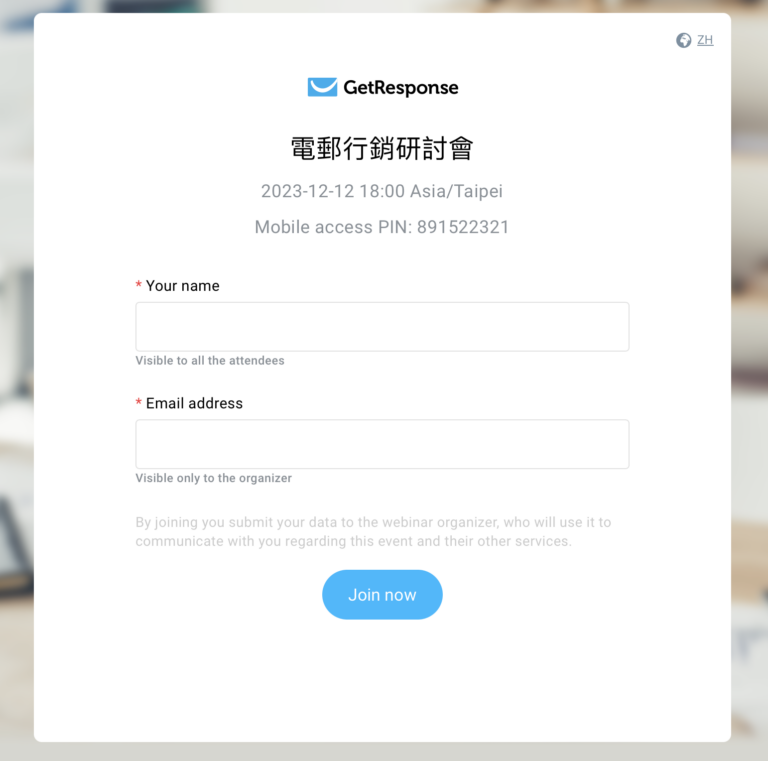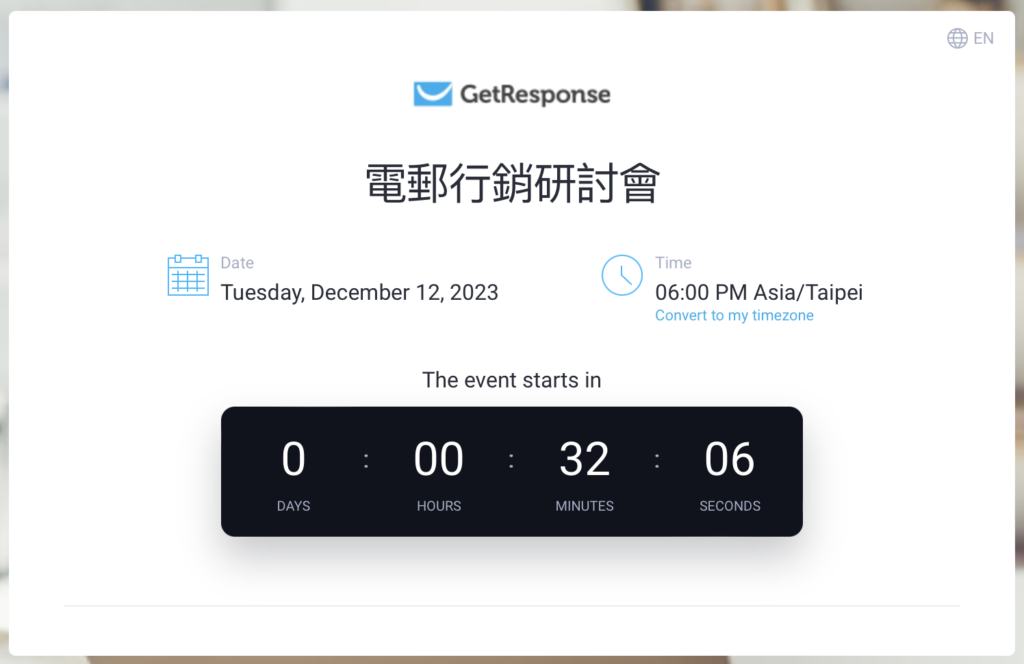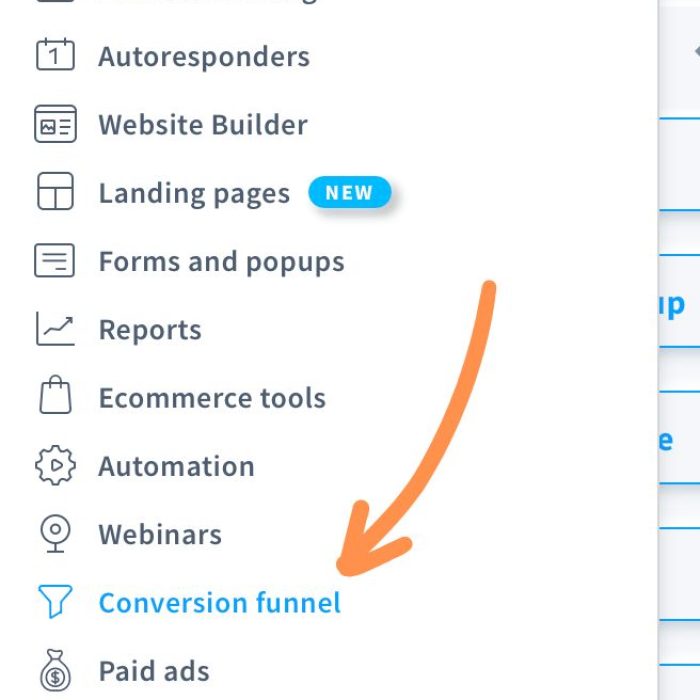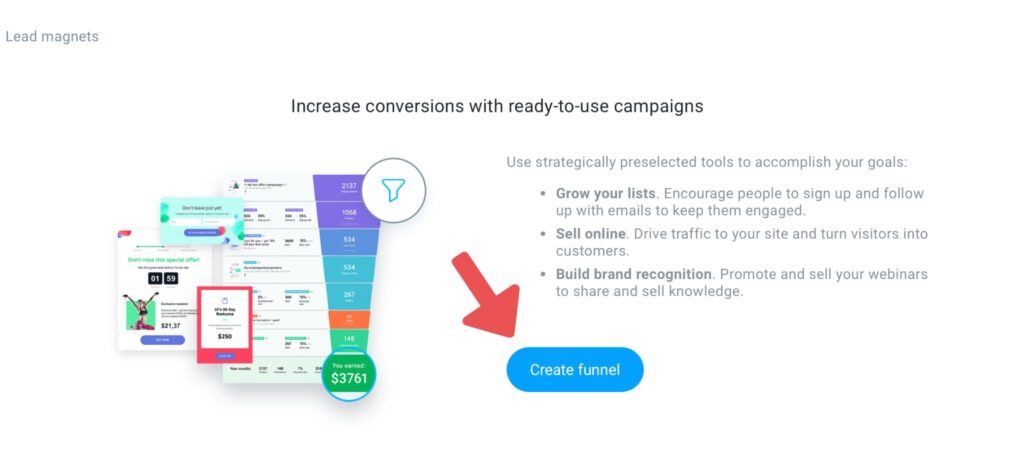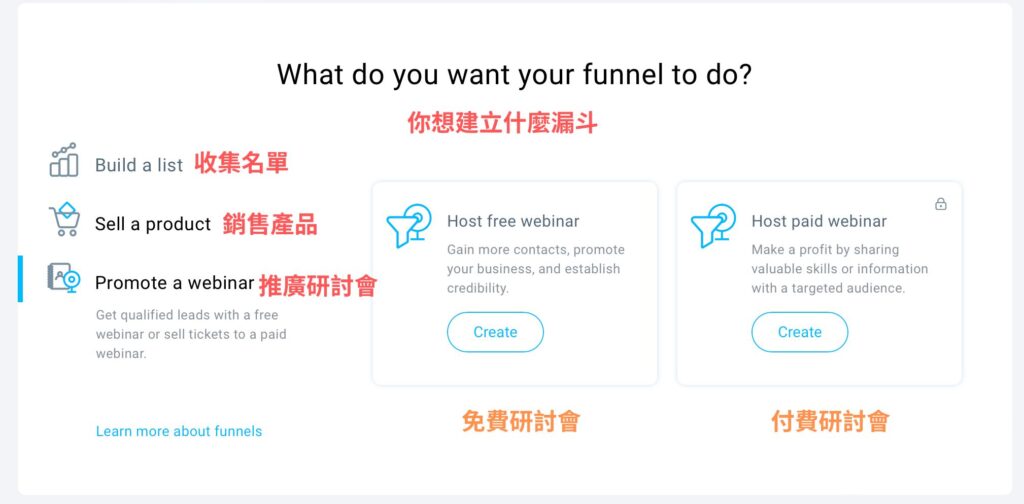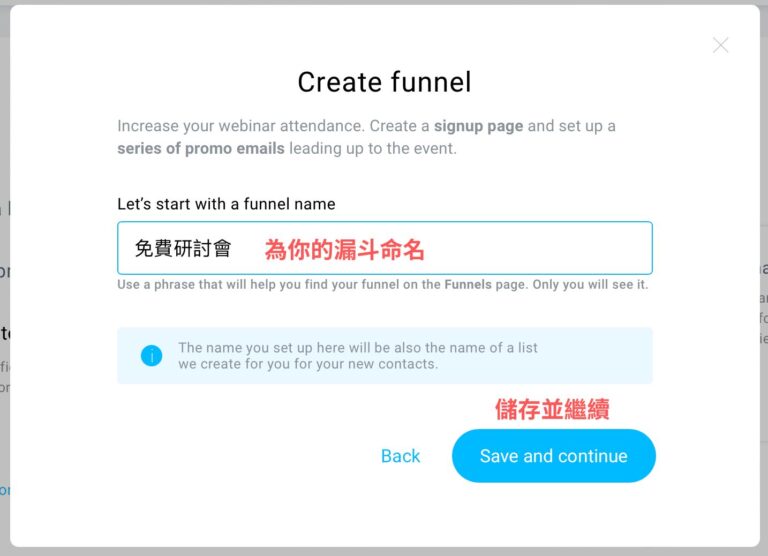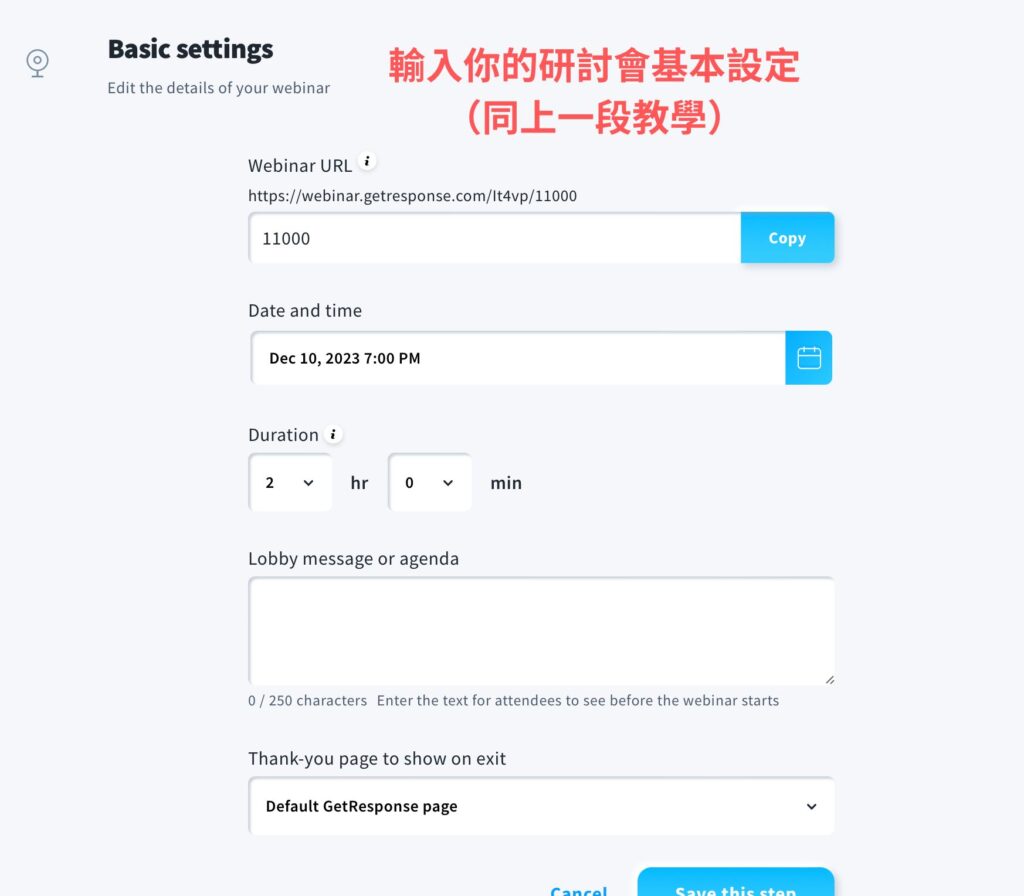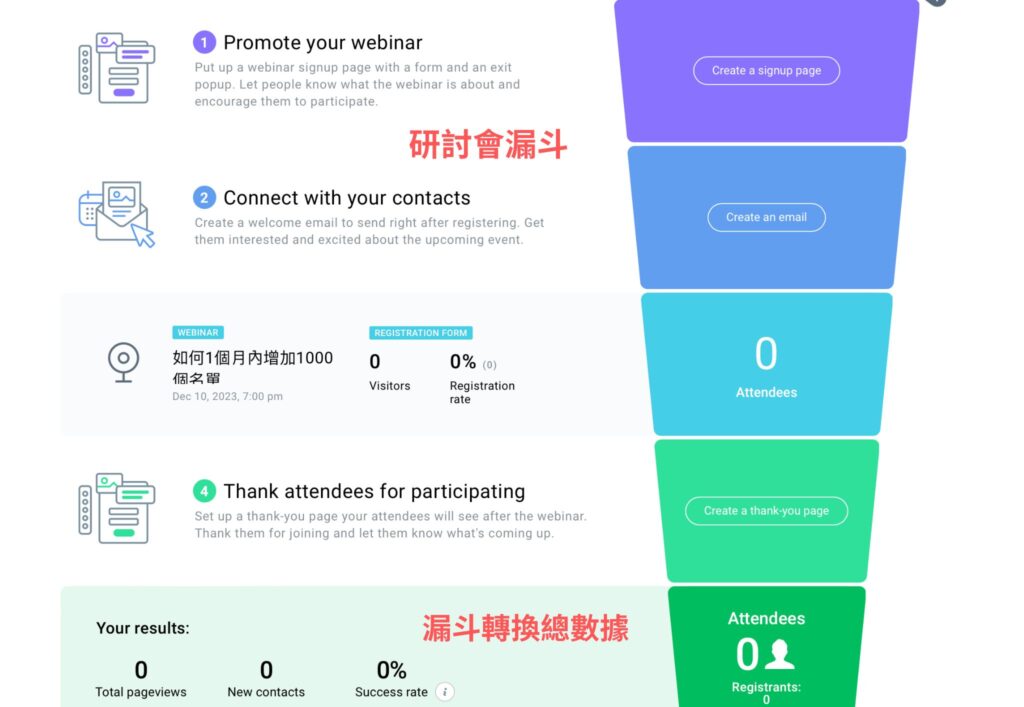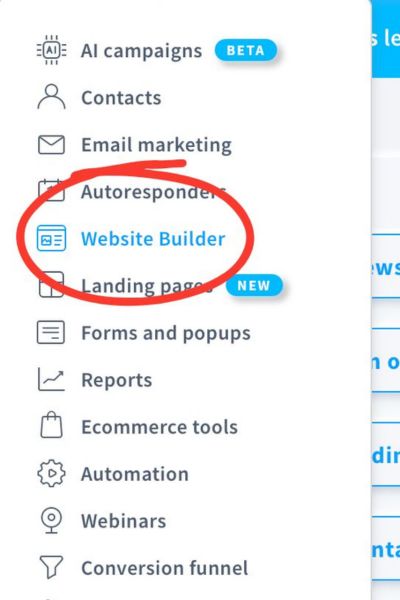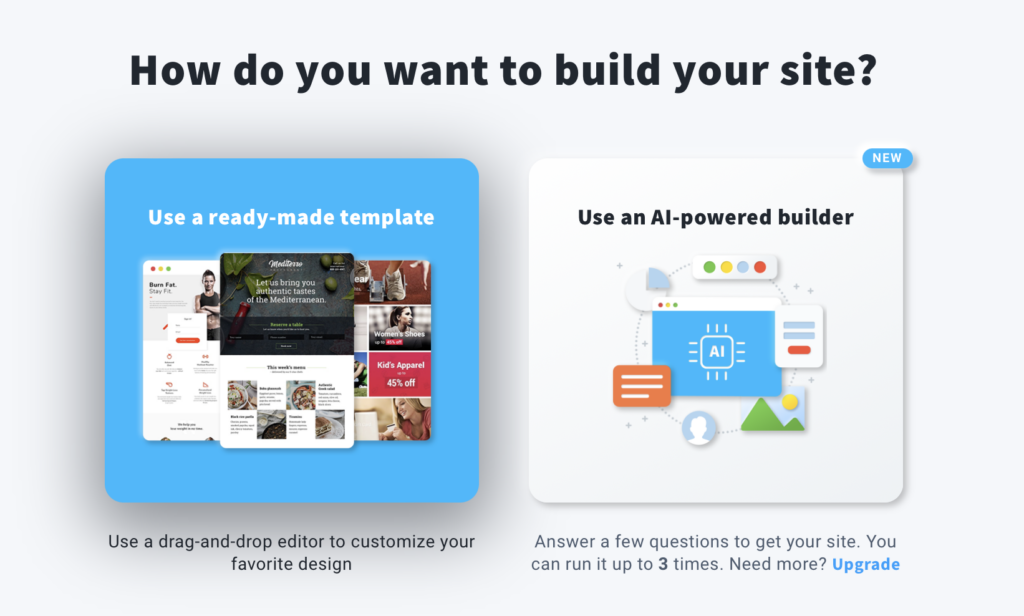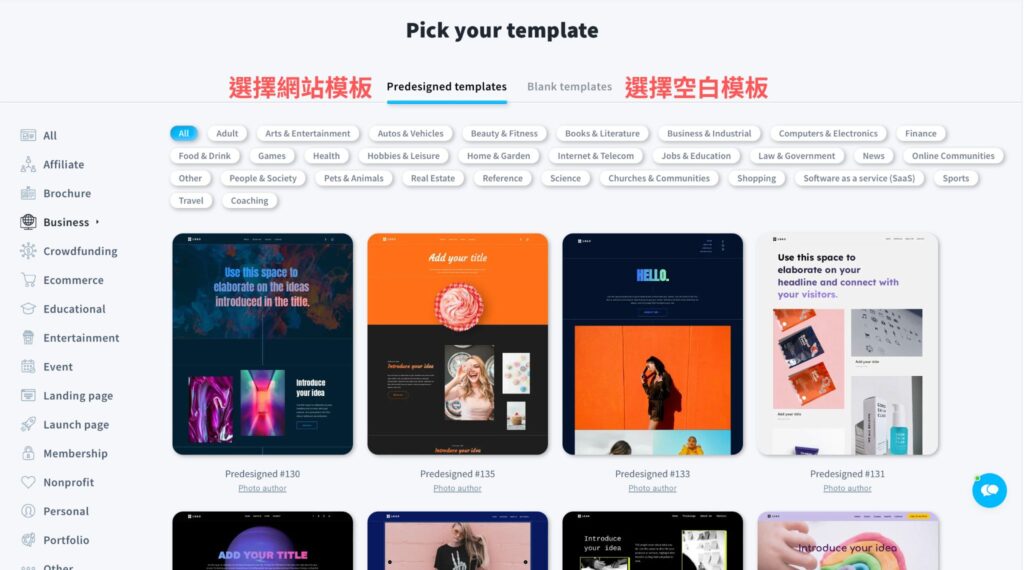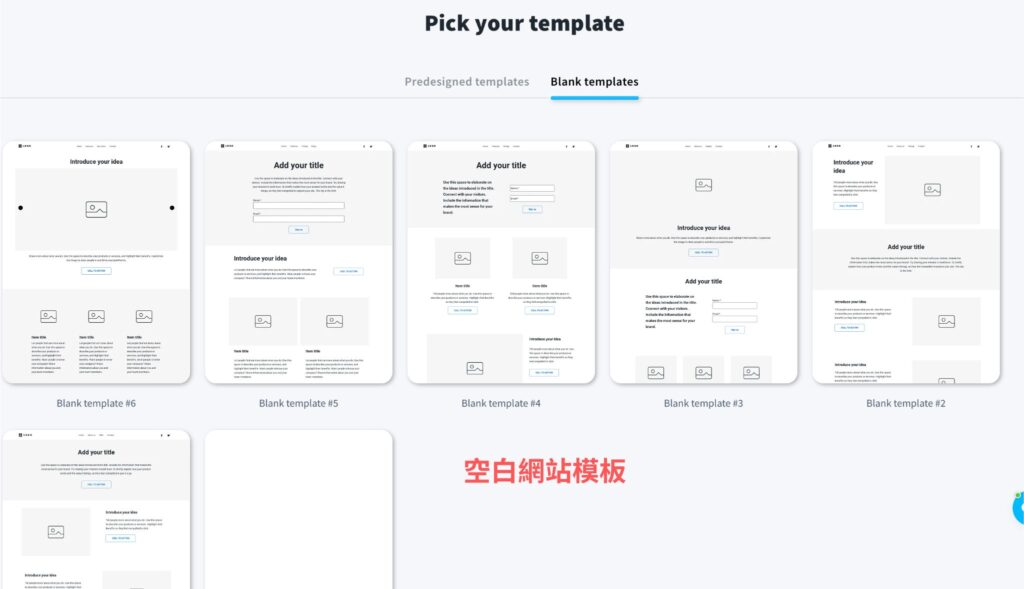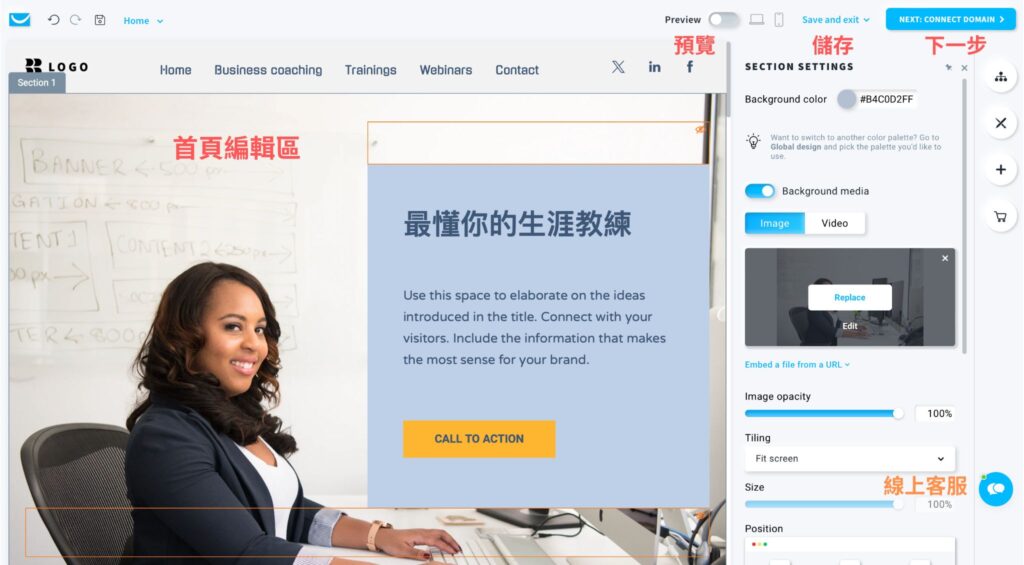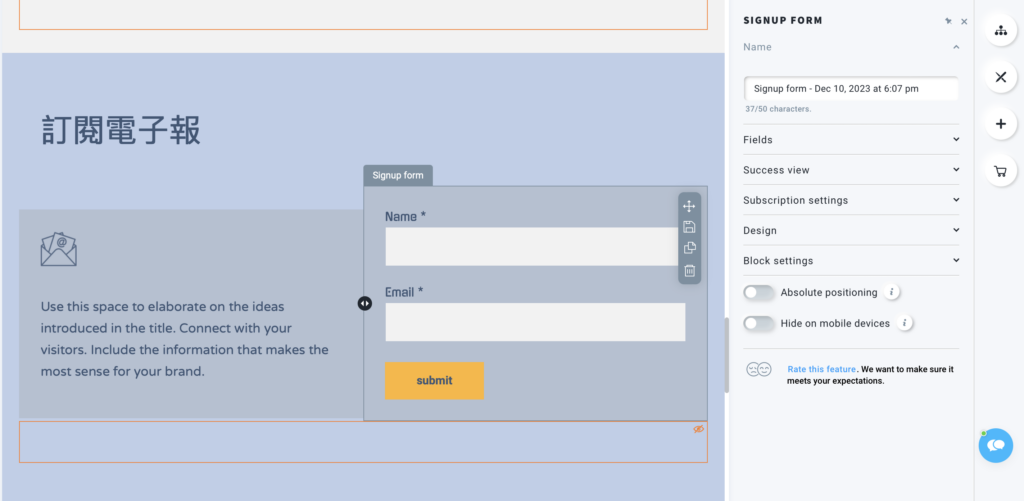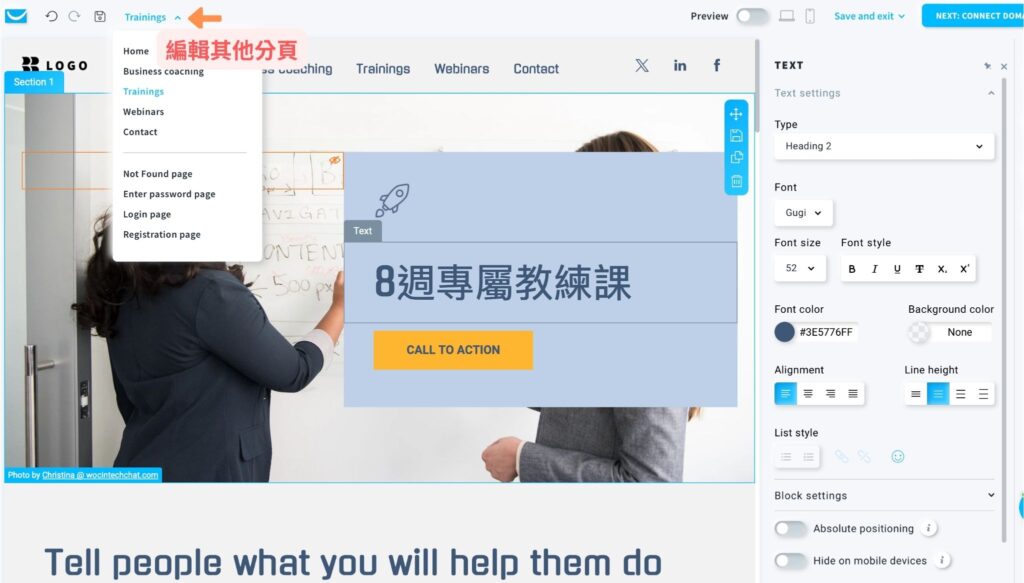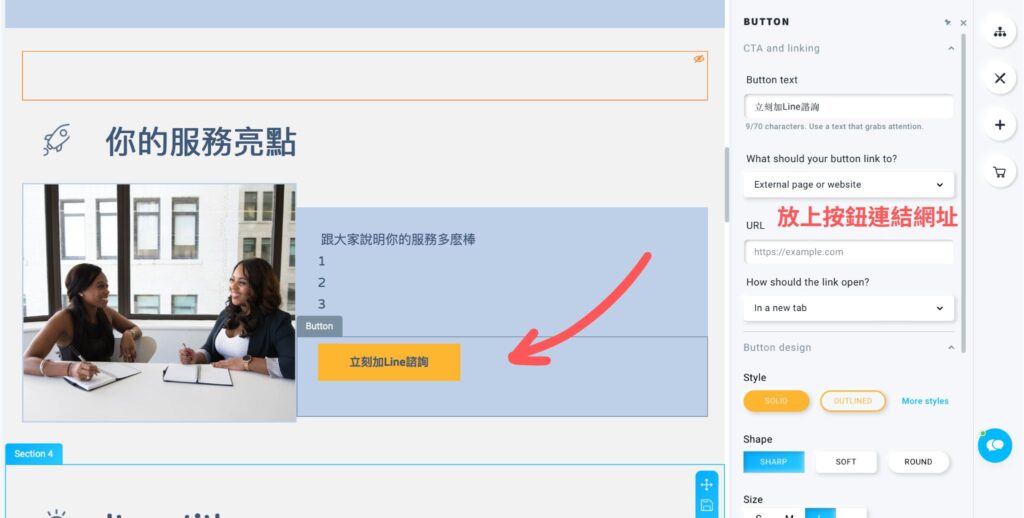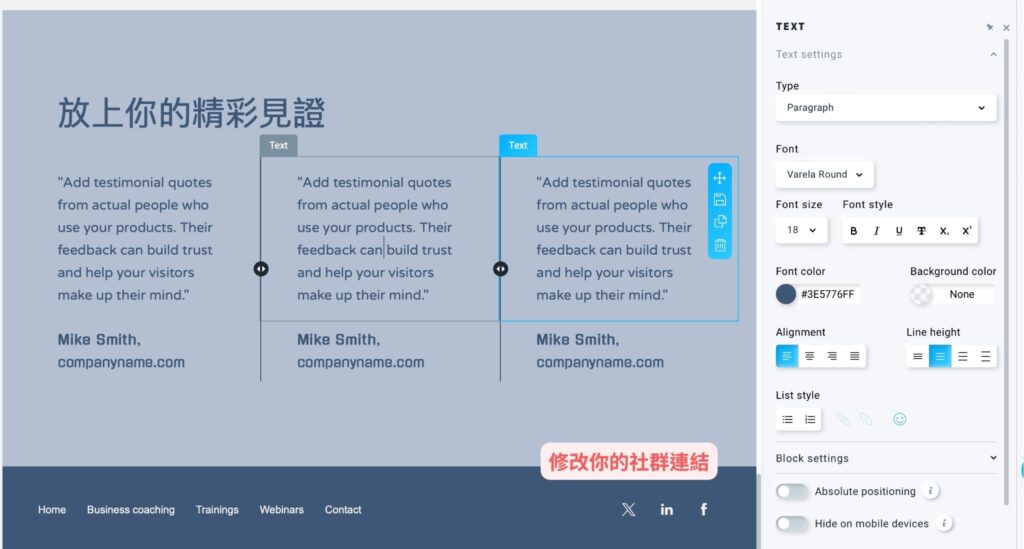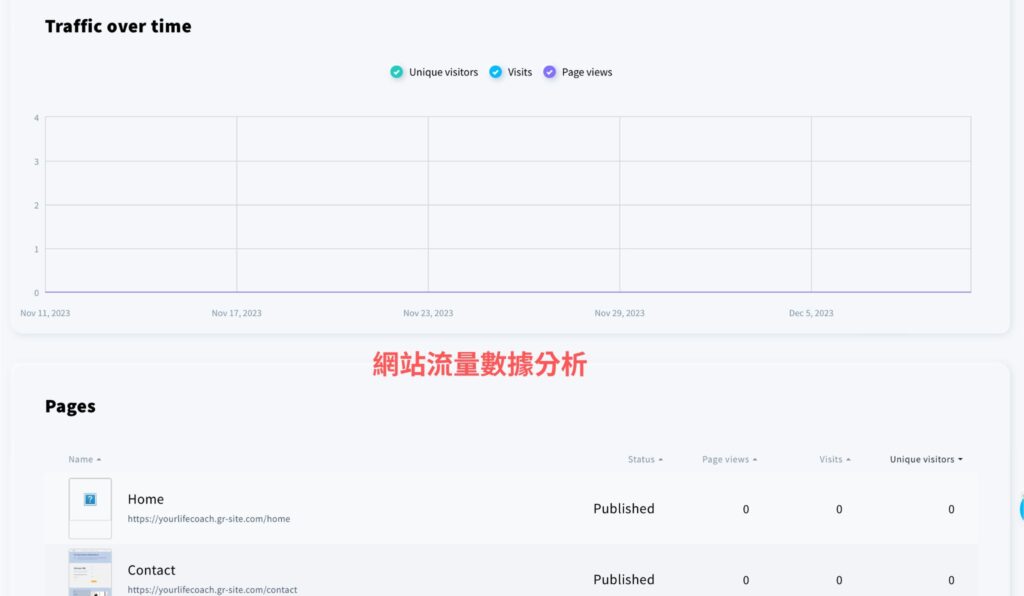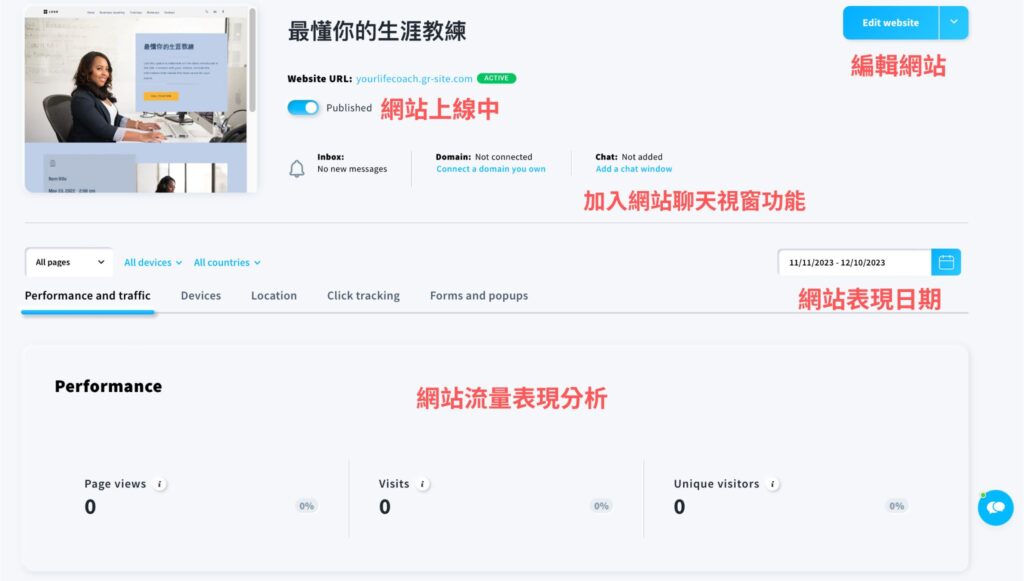【GetResponse 超詳細教學】最完整的電郵行銷工具 快速幫你打造自動化銷售系統
GetResponse是我用的第一款的電郵行銷工具,它有強大的自動化功能、超多漂亮的模板、還有內建研討會、銷售漏斗、網站設計等多種行銷工具,幫助我在第一次推出線上課程預售時順利突破了六位數。 除了ConvertKit之外,它也是網路創業家的電郵軟體好選擇,如果你考慮使用Click Funnels作為你的行銷工具,但高昂的費用讓你猶豫的話,那就先來看看大致上都可功能平替GetResponse吧,會讓你有驚喜的!